相信已经很少有人用光驱来安装操作系统了,把U盘或移动硬盘制作成系统安装启动盘即可进行操作系统安装。MS酋长之前已经陆续介绍了大量的Win10系统U盘安装盘制作工具,包括:微软官方的......
为什么电脑维修人员上门安装系统,不会给你安装纯净版操作系统?
笔记本电脑无法开机,听说2020年win7系统微软停止更新了,所以要安装win10系统。安装win10纯净版系统的过程是什么样的?
和IT小哥来看一下,安装纯净版win10的方法和需要的时间。
笔记本电脑无法开机,win7系统崩溃。
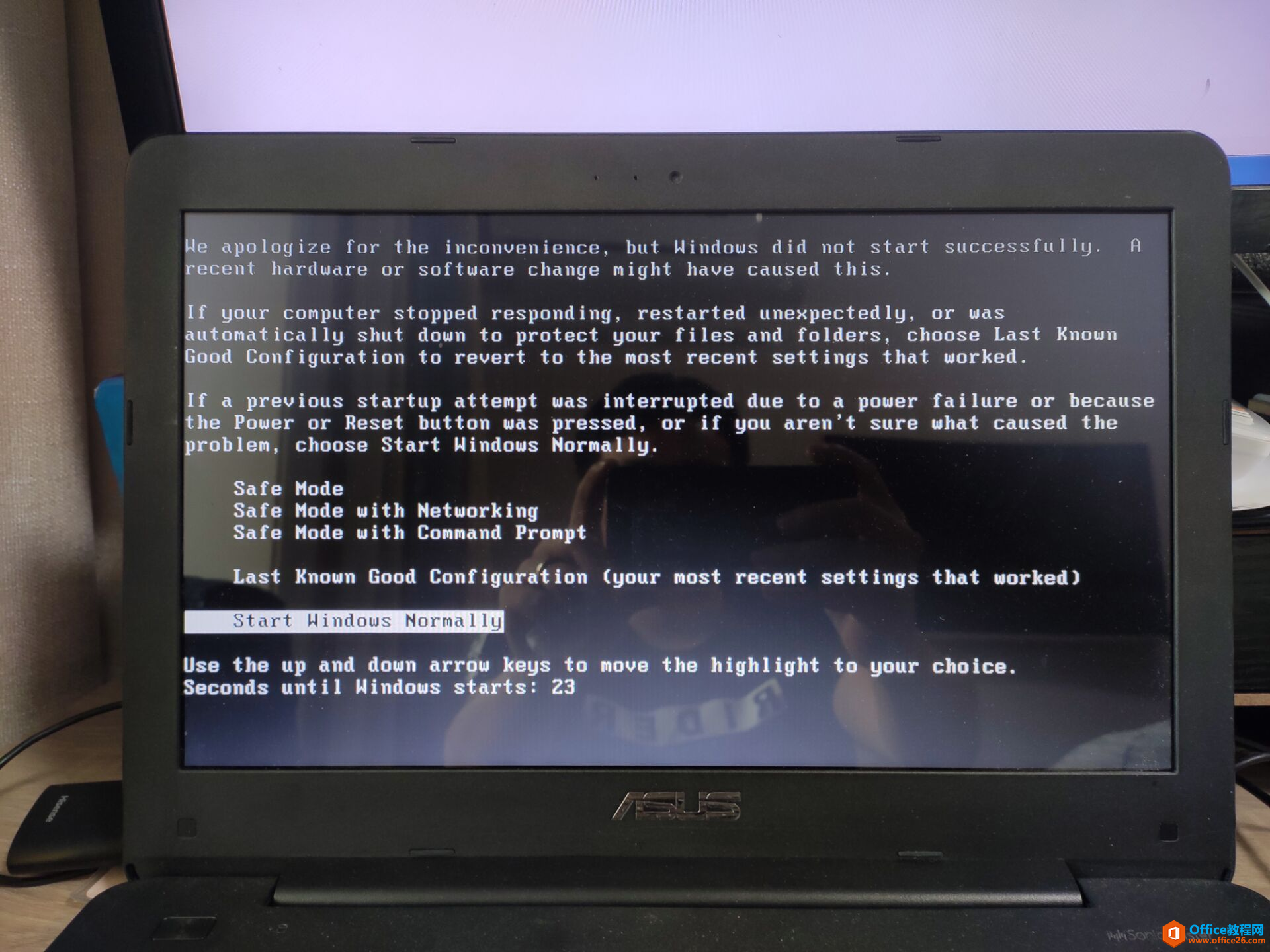
重新安装纯净版本win10系统。
一、使用PE U盘进入电脑
将制作好PE U盘插入笔记本,有两种方式从U盘启动。
第一种:从BIOS中,选择U盘,进行PE系统。

第二种,从快速启动项进入,由于笔记本是HP的,所以在开机时按ESC,选择U盘启动。
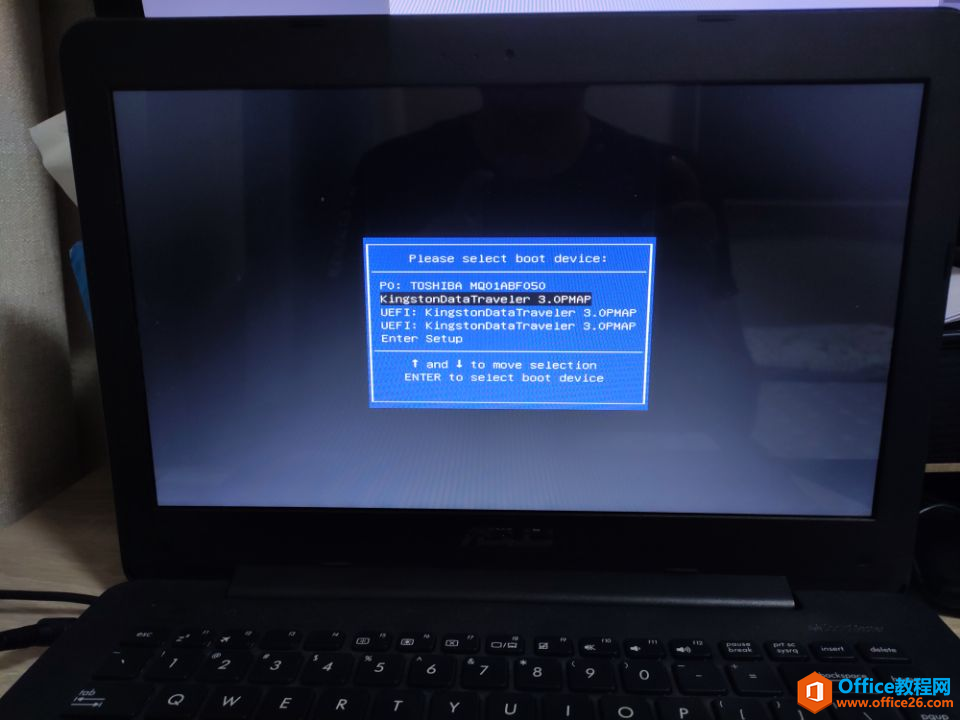

进入PE系统后,将C盘数据先备份,备份完成后,将C盘进行格式化操作
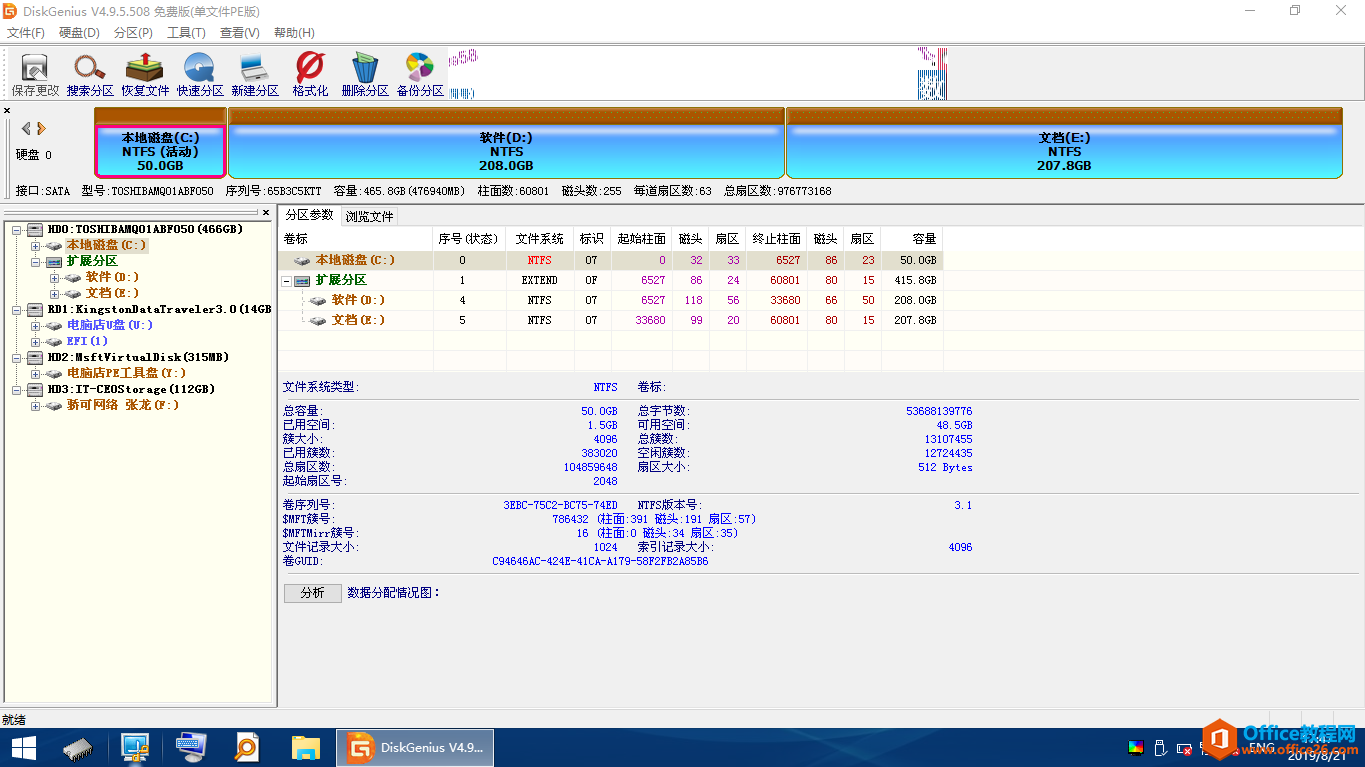
选择C盘,右击格式化当前分区。
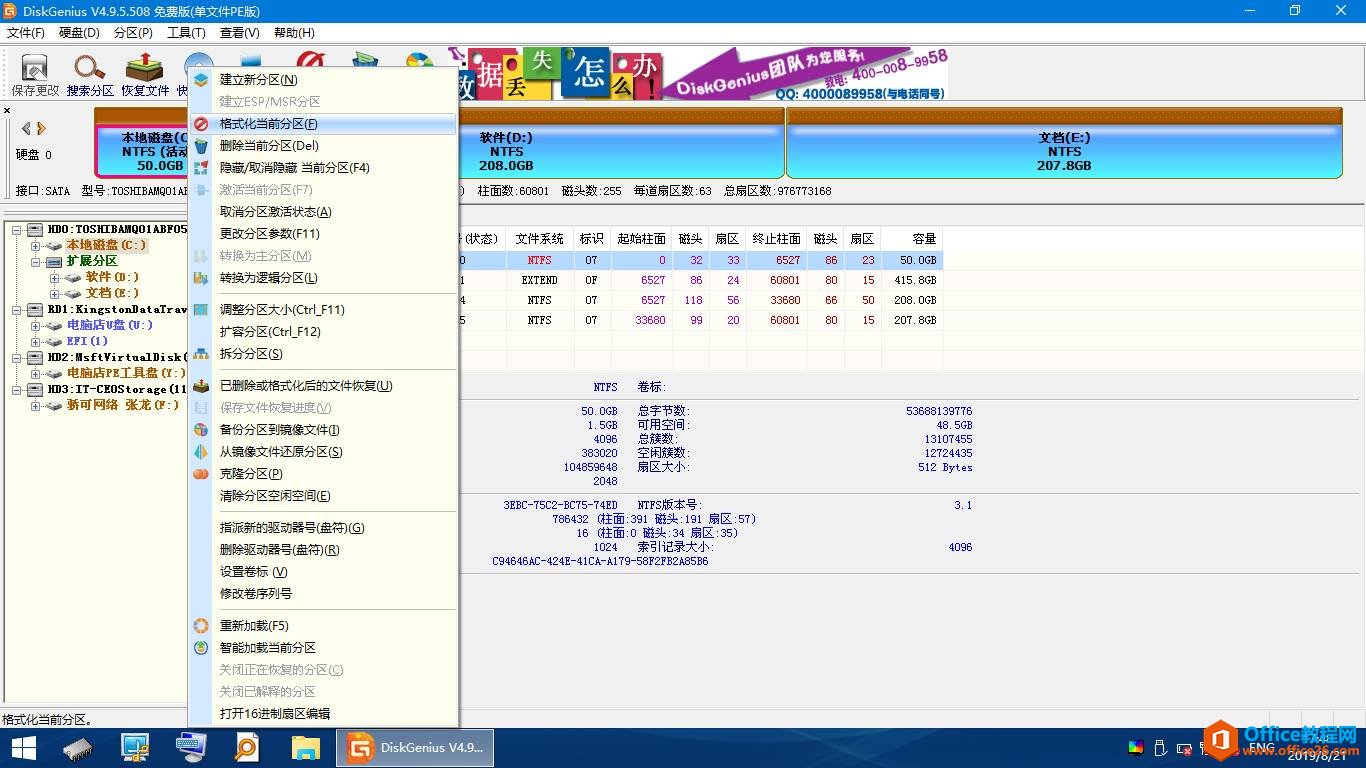
选择格式化操作。
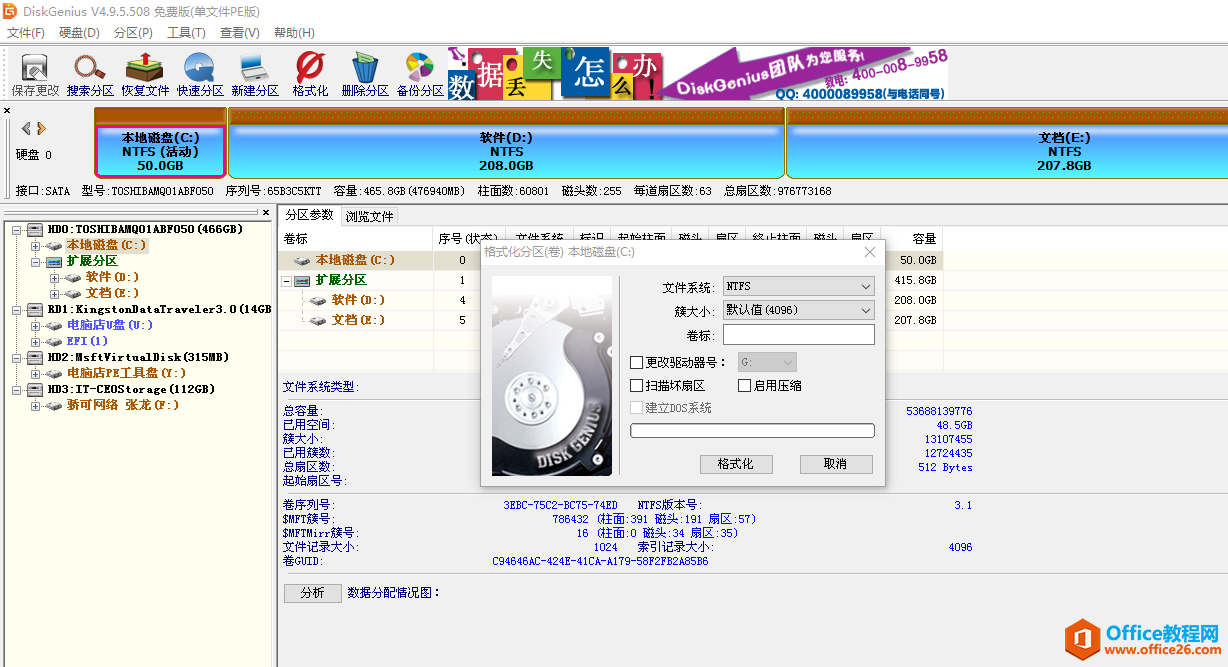
C盘进行格式化。
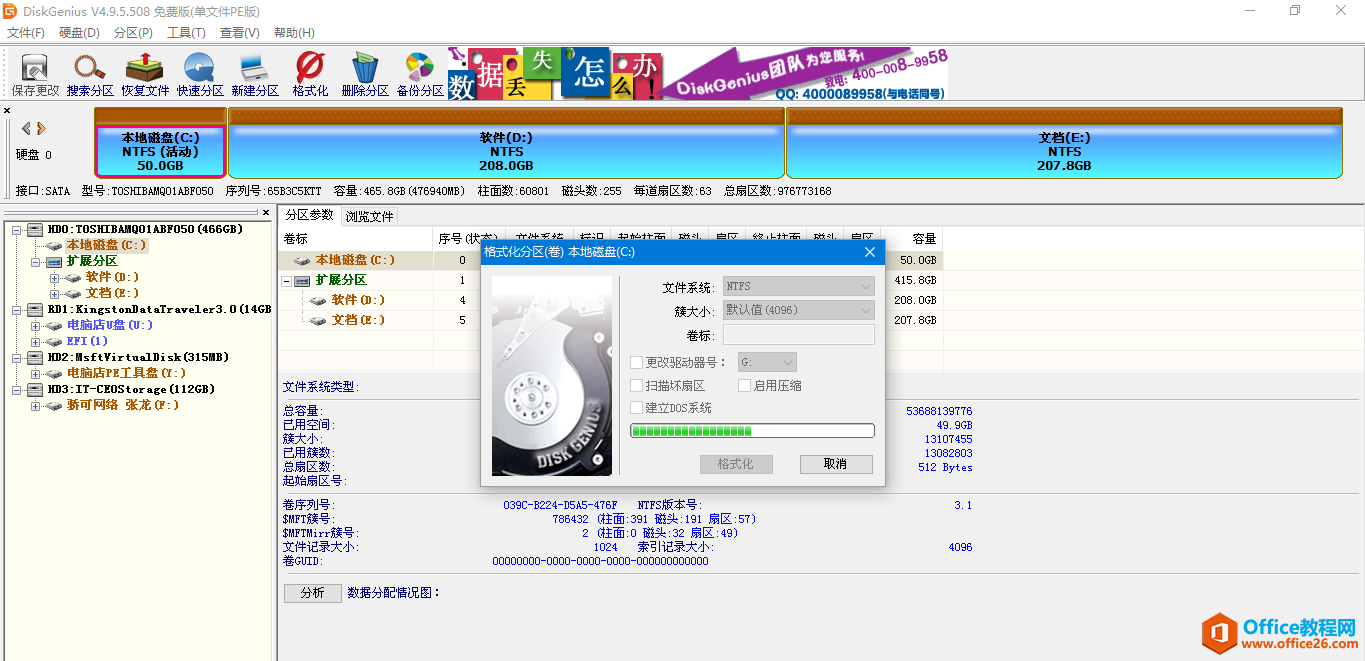
二、安装微软官方镜像纯净版系统
在PE系统中选择winNTsetup,打开此软件。
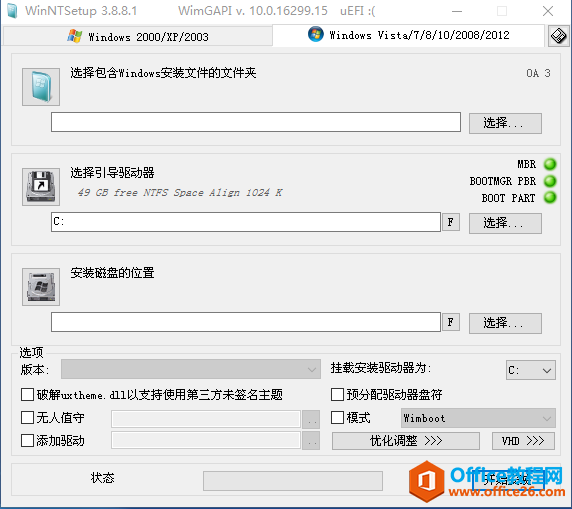
选择包含windows安装文件的文件夹,选择windows官方镜像文件。
如何下载win10官方文件包,使用迅雷复制以下链接:
win10-64位。
ed2k://|file|cn_windows_10_enterprise_version_1703_updated_march_2017_x64_dvd_10194191.iso|4498978816|98F0EAD4122B9B9D72FD08D22657AB45|/
win10-32位。
ed2k://|file|cn_windows_10_enterprise_version_1703_updated_march_2017_x86_dvd_10189572.iso|3394940928|2E72355CDA5373B9F778D36CF03B86FD|/
选择下载的win10的镜像文件。
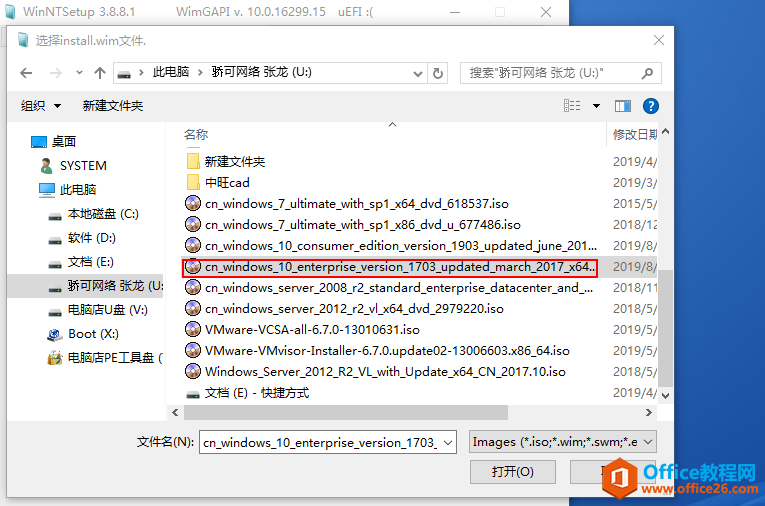
可以看到winNTsetup软件会自动找到win10镜像文件中的install.wim安装包。
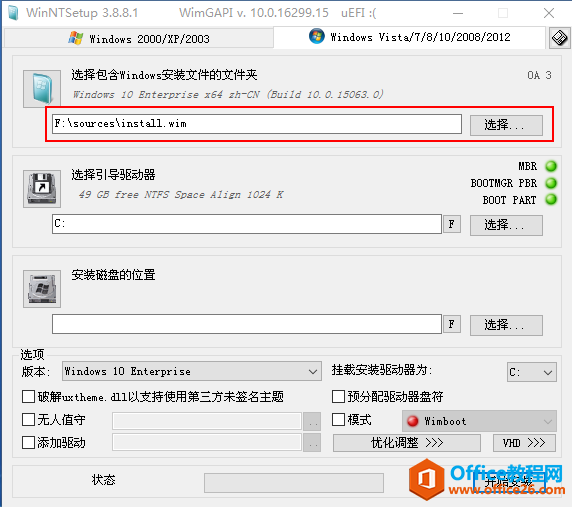
选择安装磁盘位置,也选择C盘。
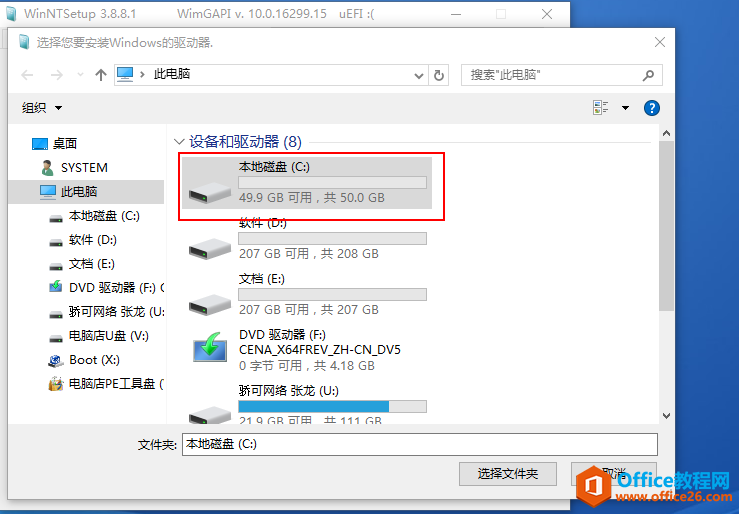
都选择完成之后,查看MBR,BOOTMGR PBR,BOOT PART都是绿色,说明就可以正常安装系统了。
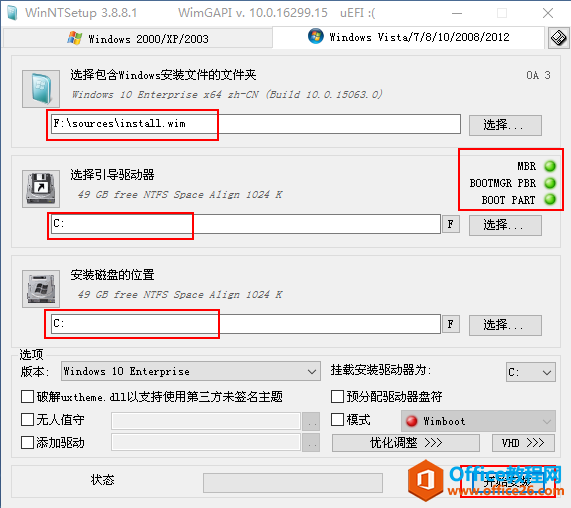
点击确定。
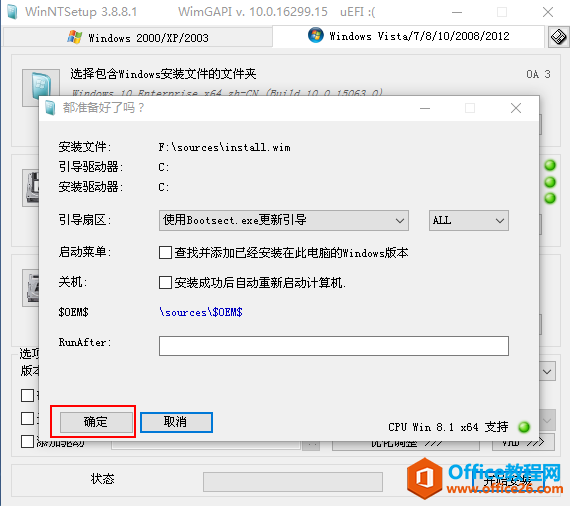
正在安装windows映像文件。
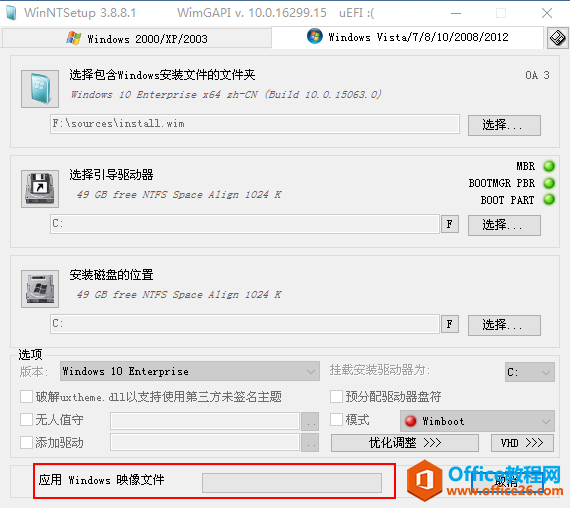
系统正在安装中,机械盘大概要安装10-15分钟左右。
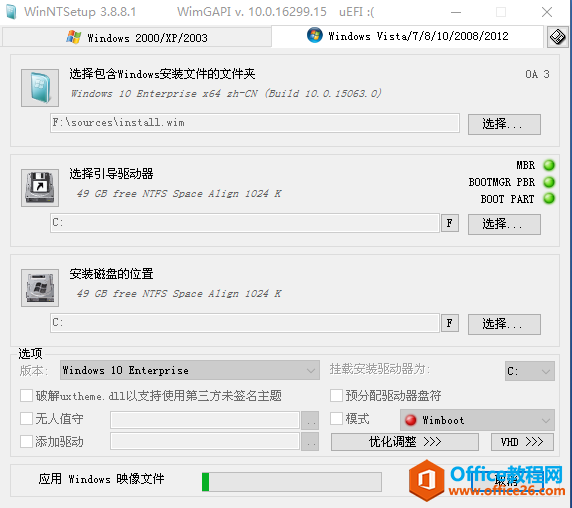
这是windows映像文件,复制到C盘。复完成后,将PE U盘拨出,重新启动电脑。

三、配置windows 10系统
重新启动电脑后,进行windows10系统配置操作

正在加载系统。

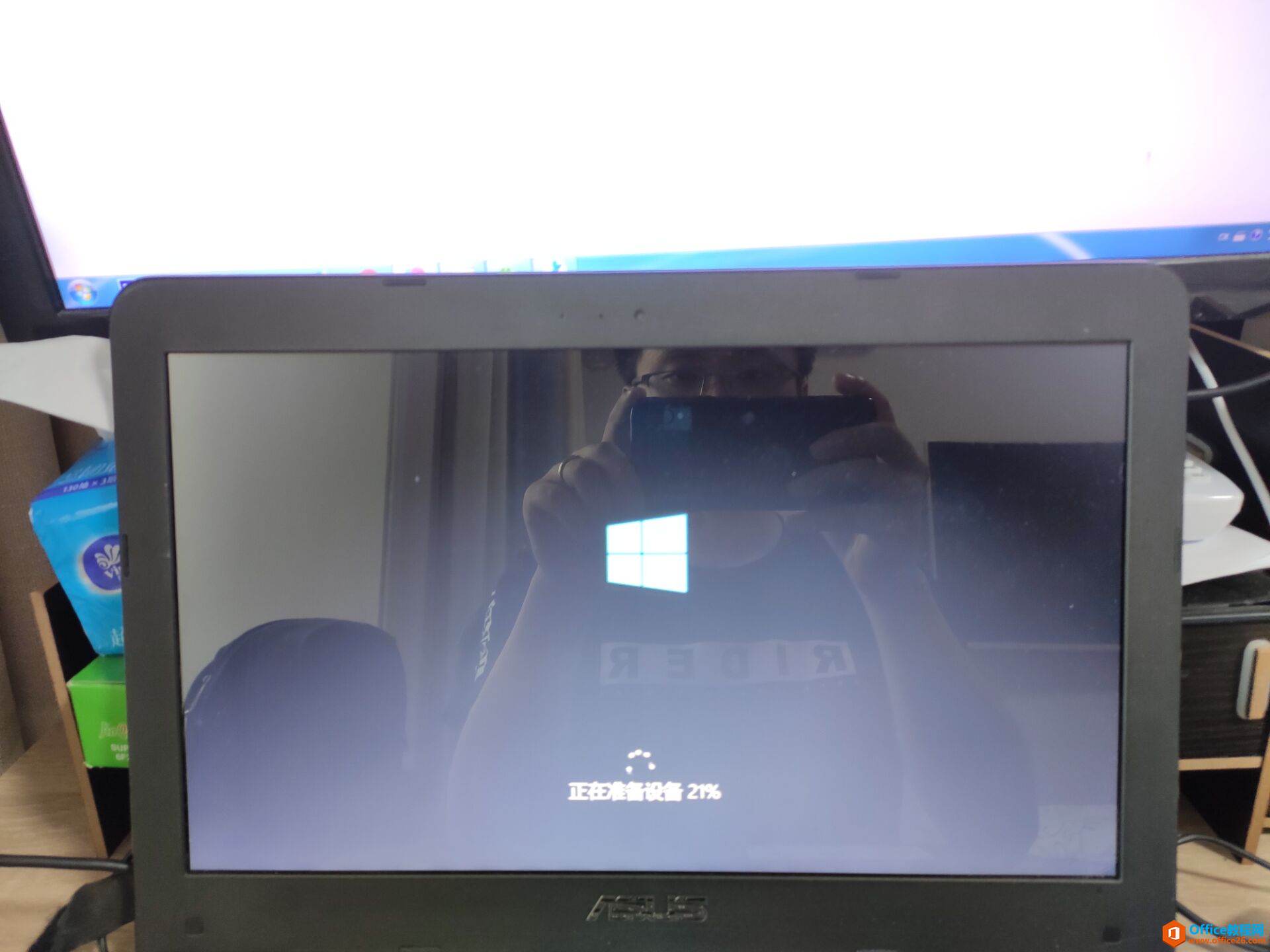
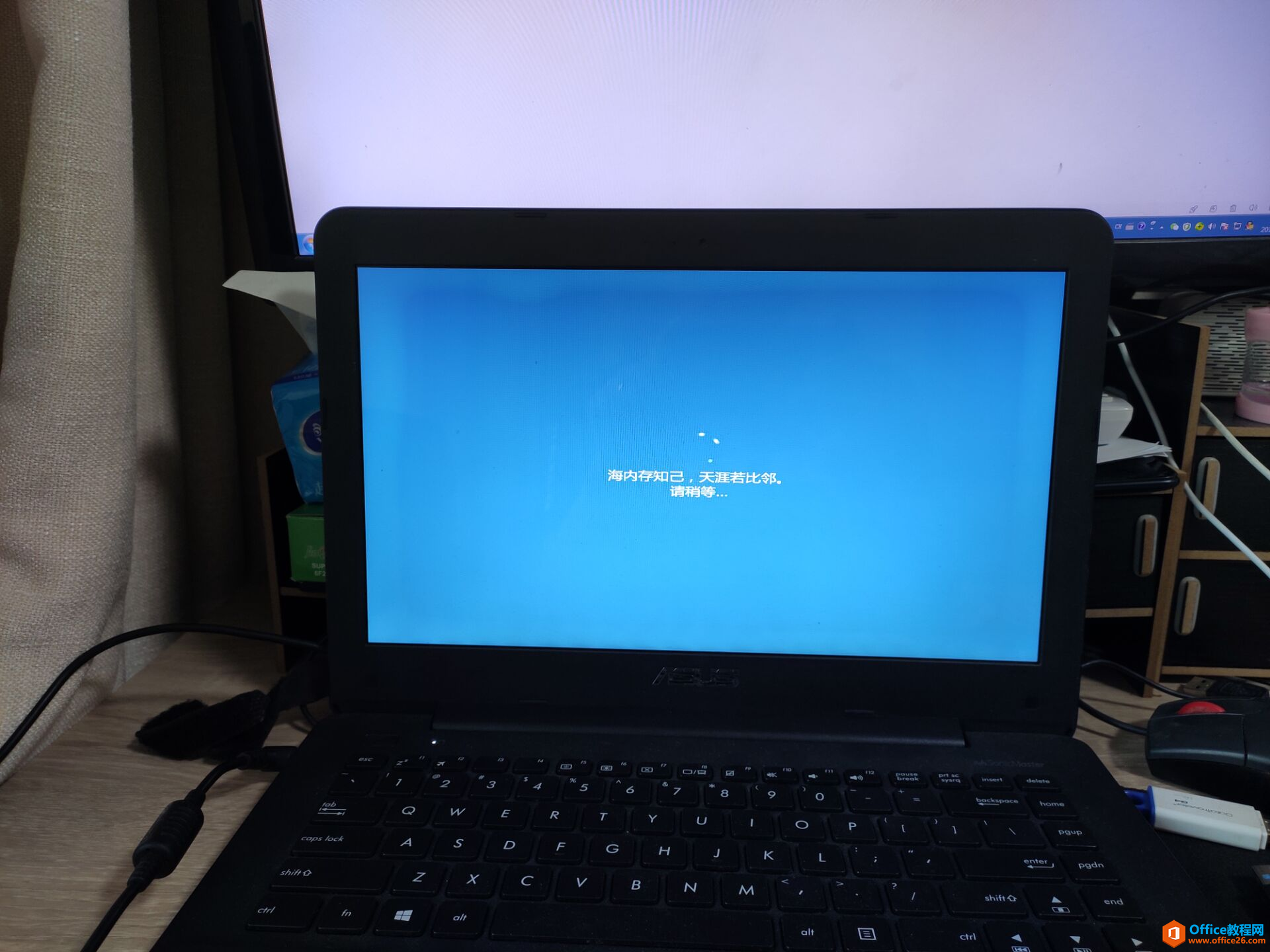
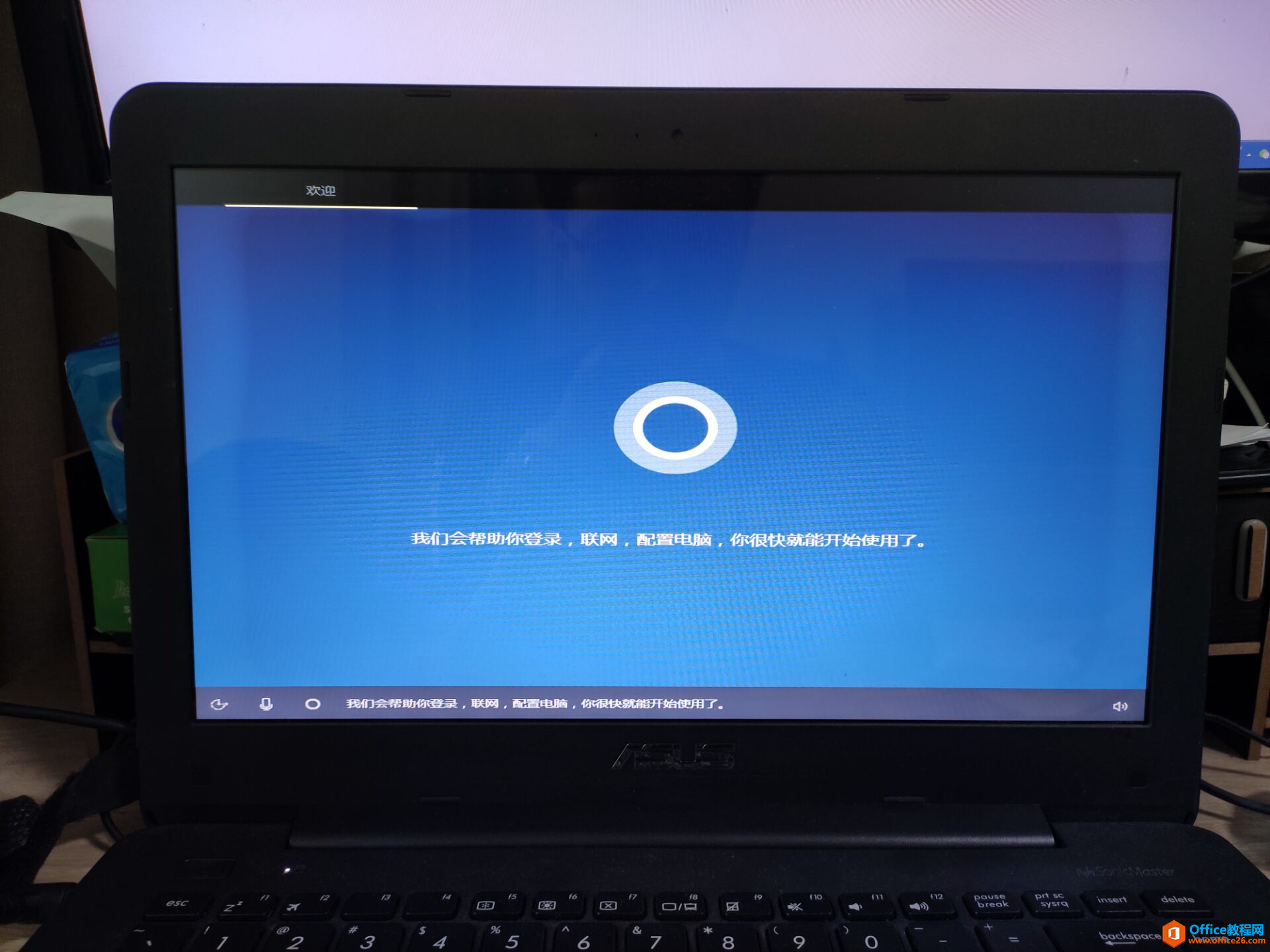
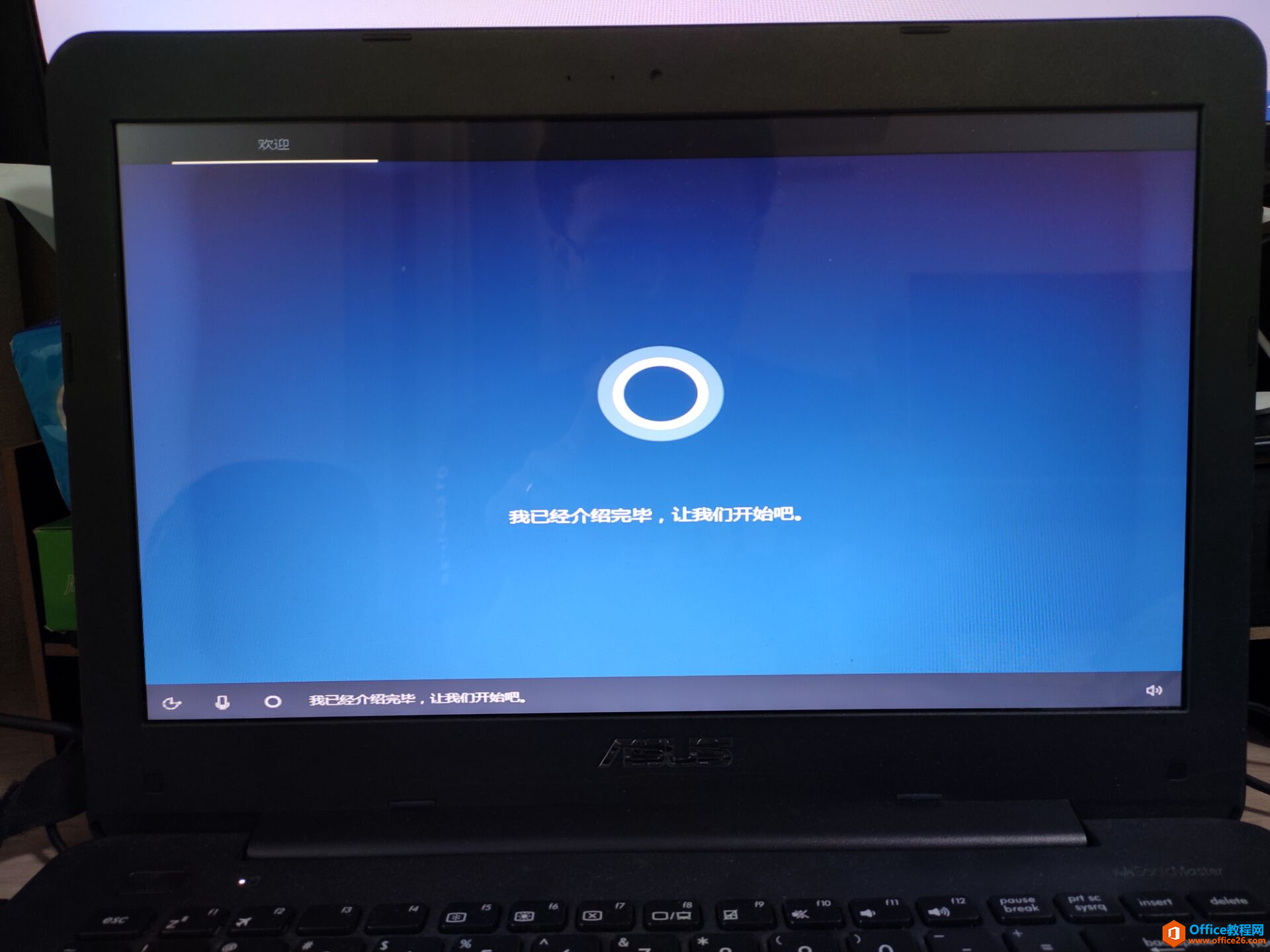
配置地区,选择中国
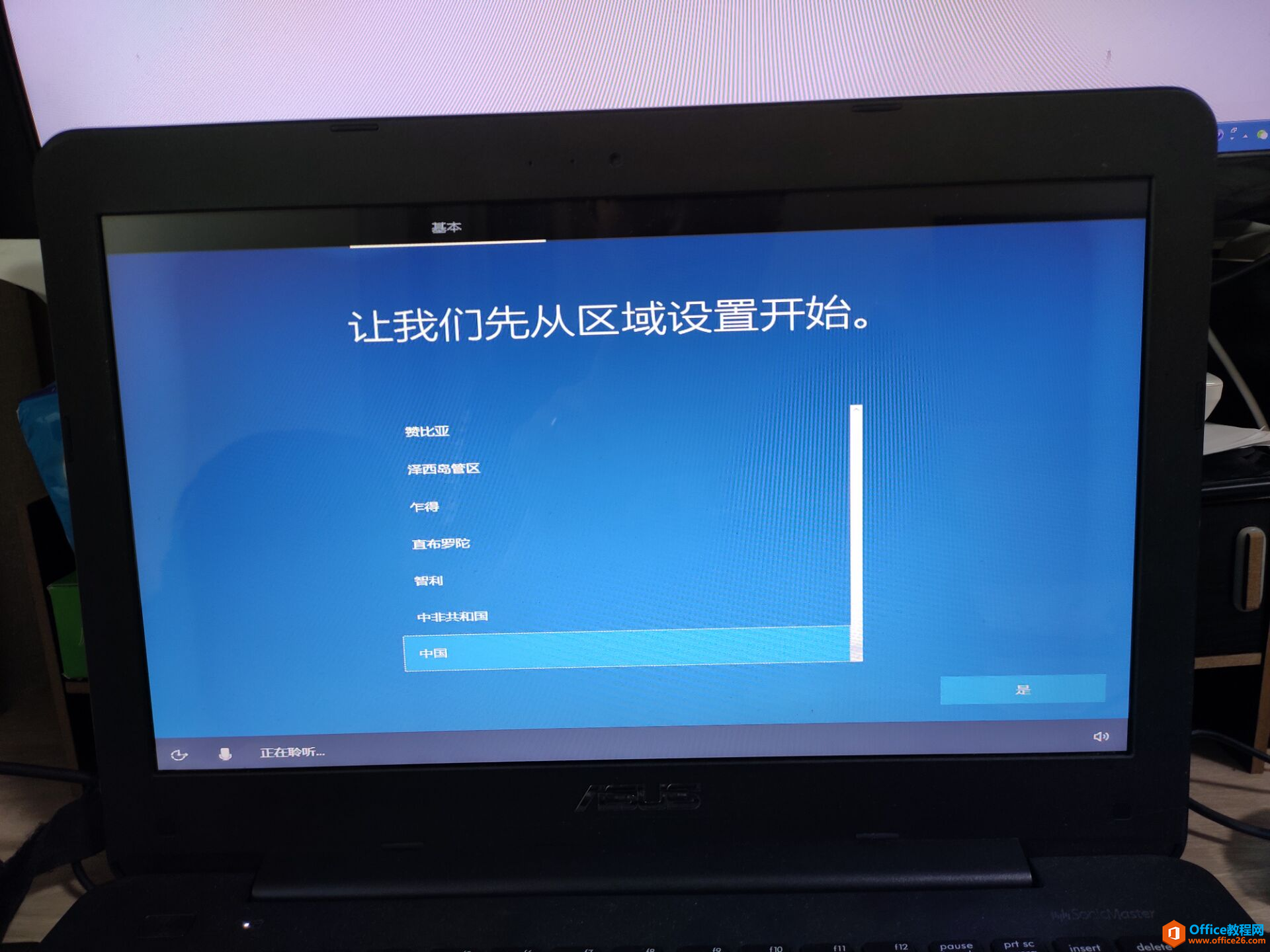
键盘布局,选择微软拼音。
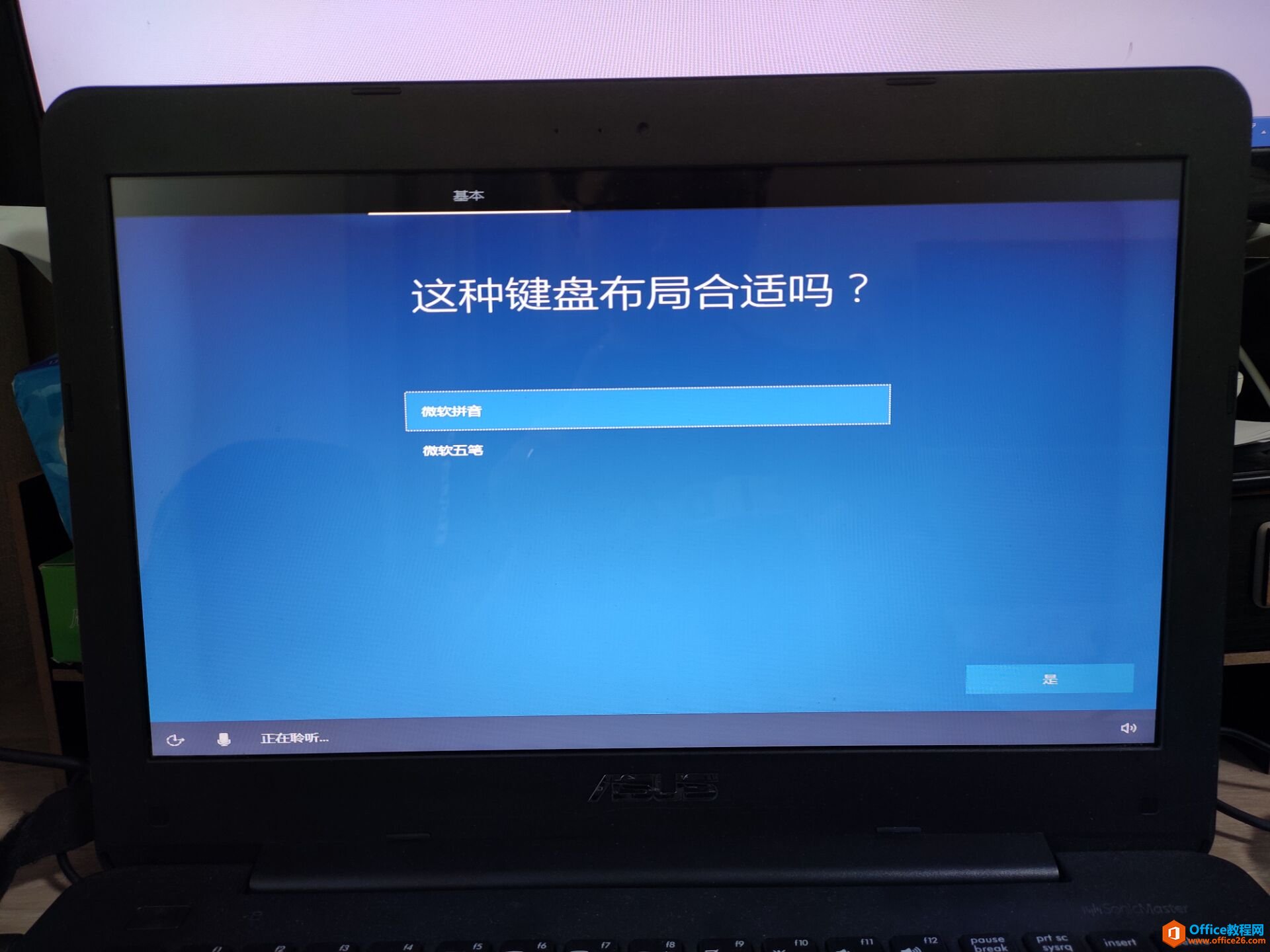
跳过,不需要第二种键盘布局。
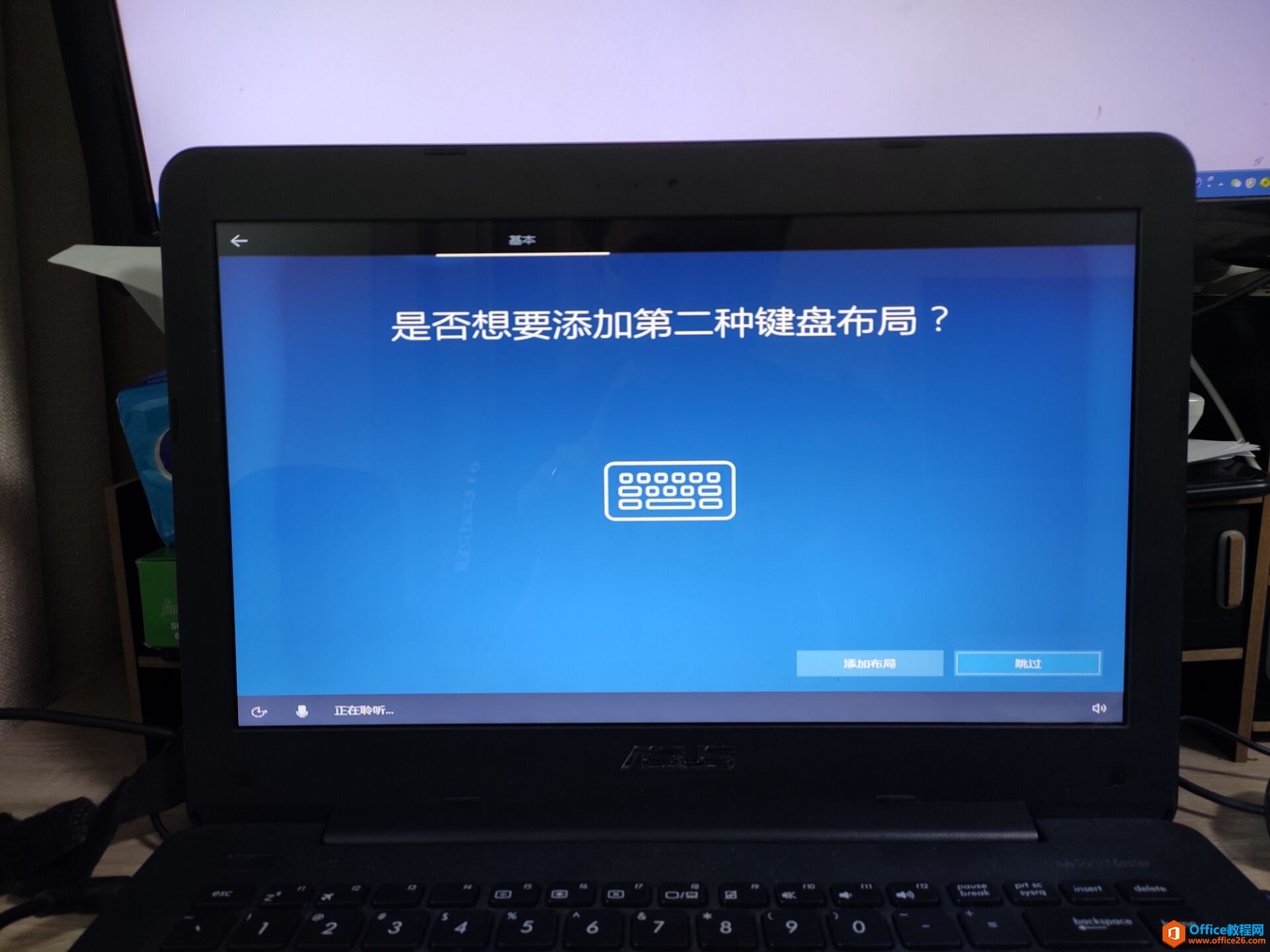
选择接受协议,不接受操作系统无法安装。
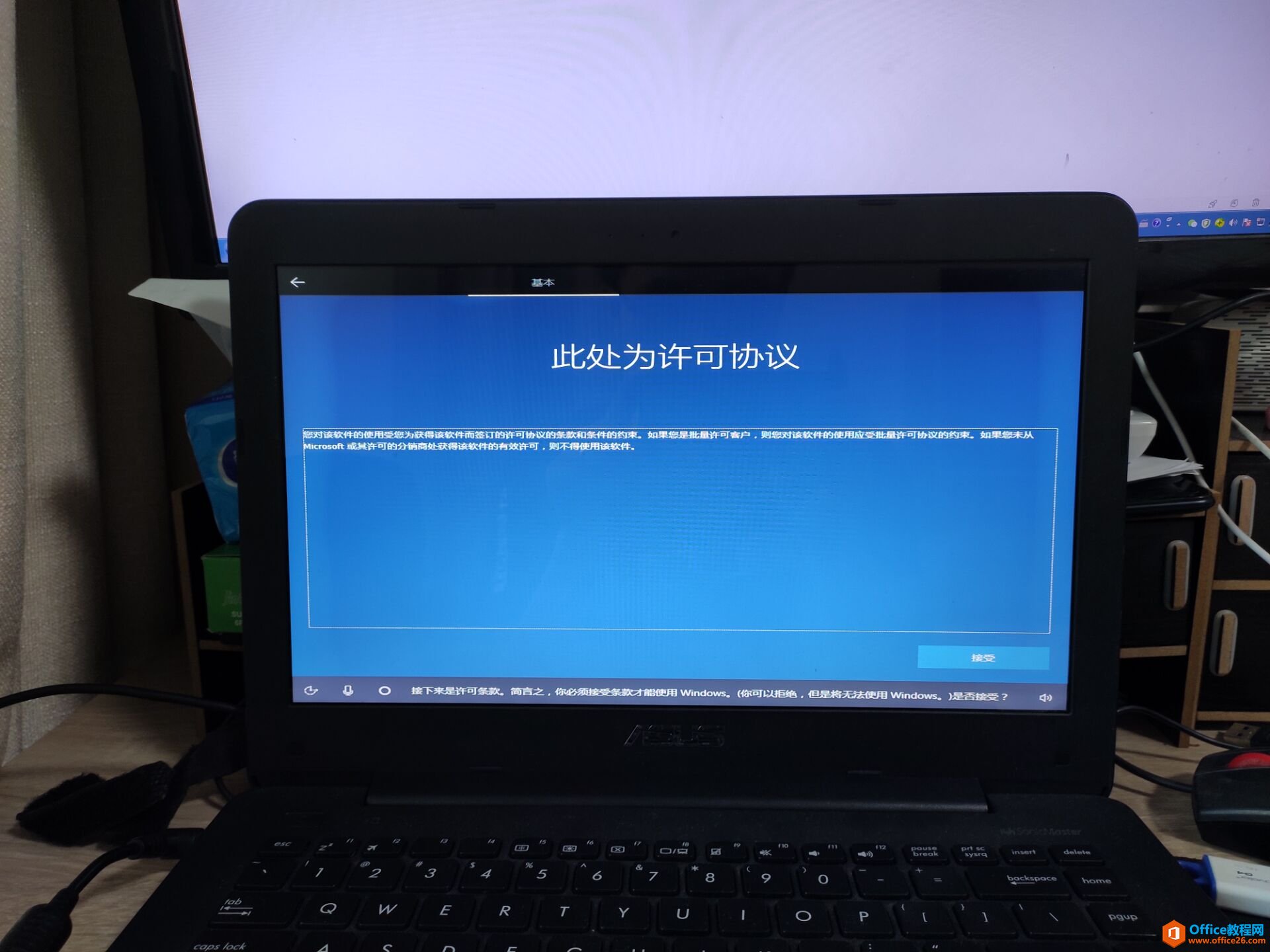
选择网络连接,这里我们选择跳过。暂时不联网。
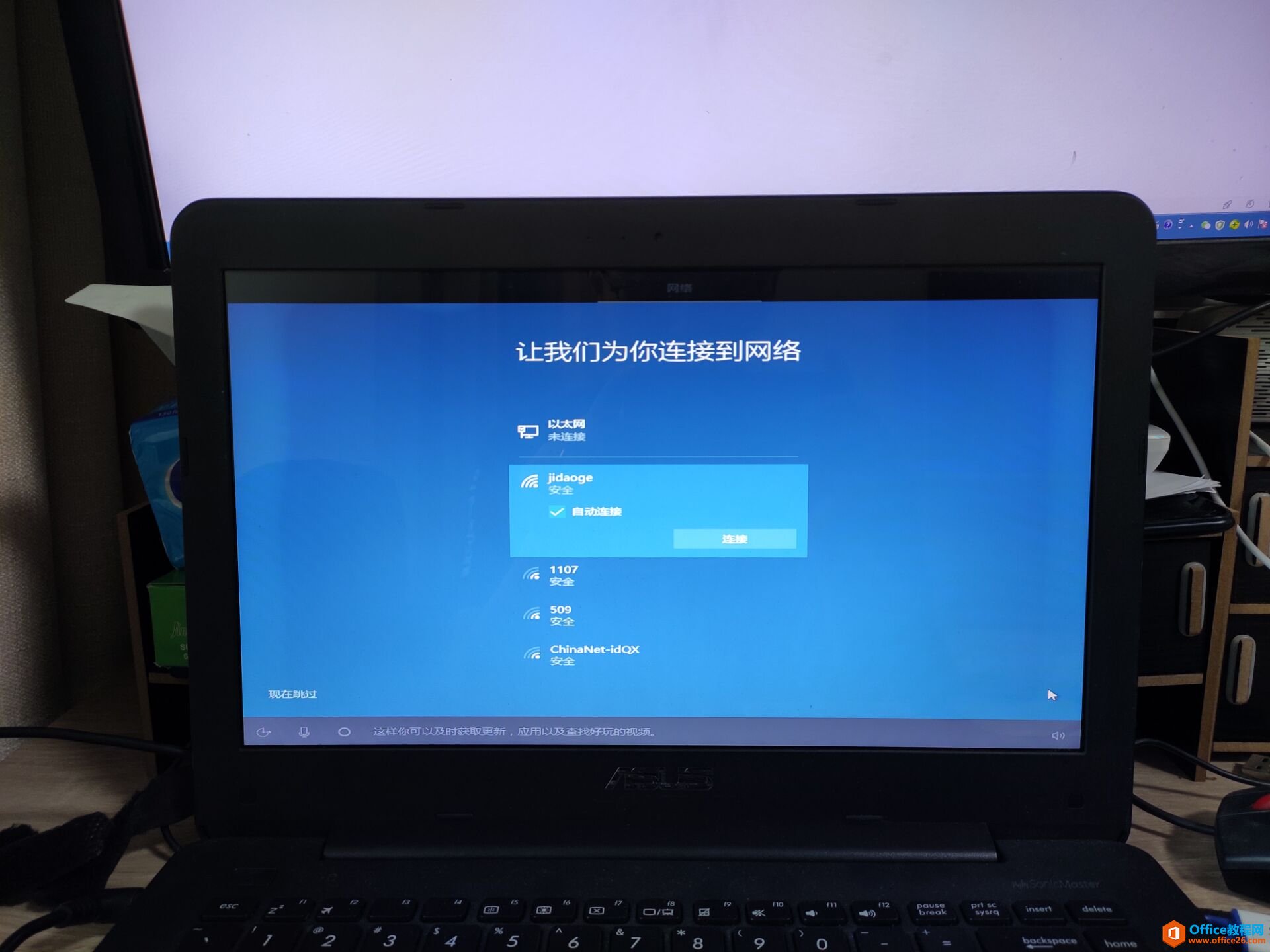
设置用户名,可以自己定义。
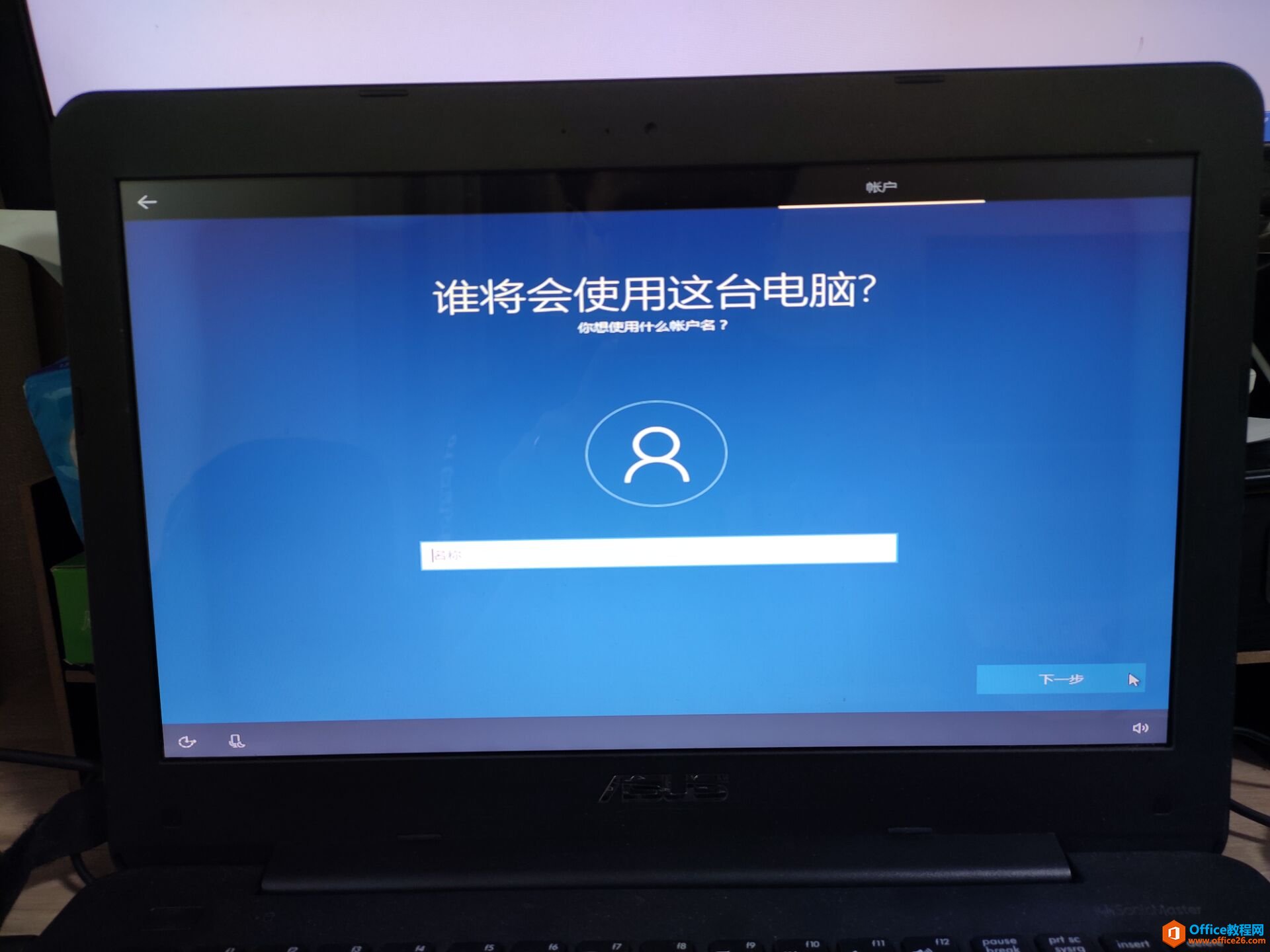
设置密码,可以不设置,直接跳过。
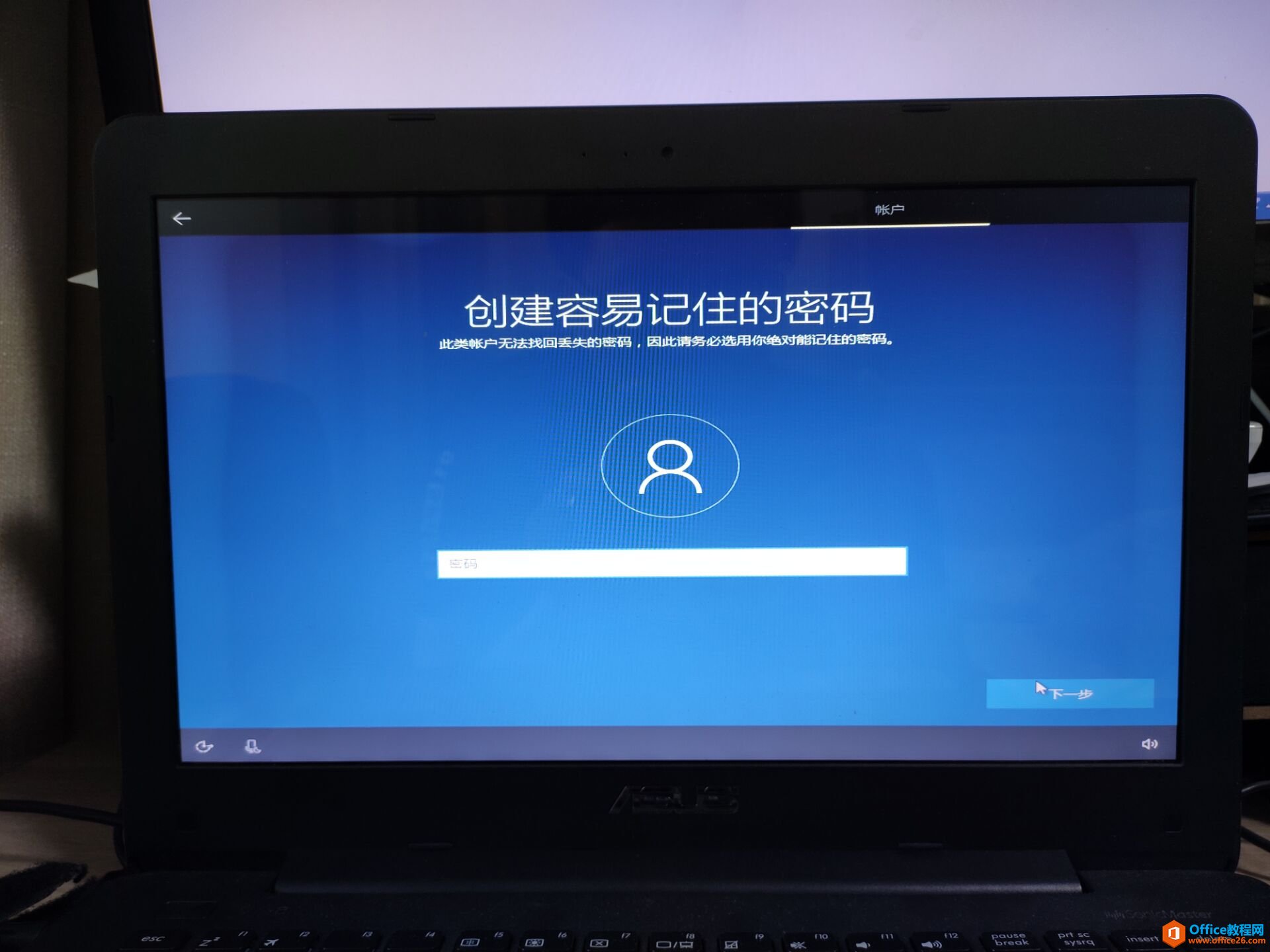
个人助理,选择是。
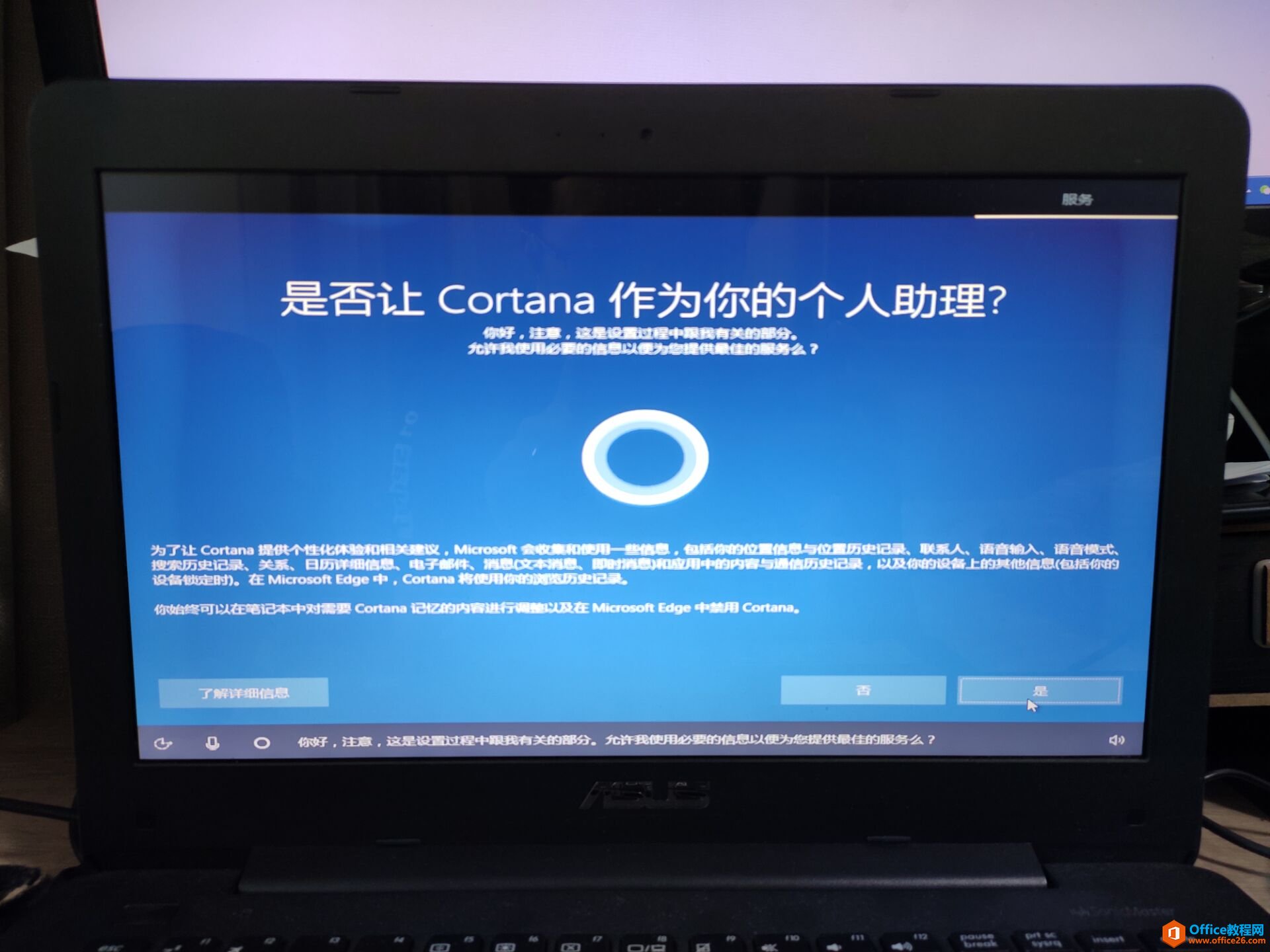
隐私设置,设置接受。
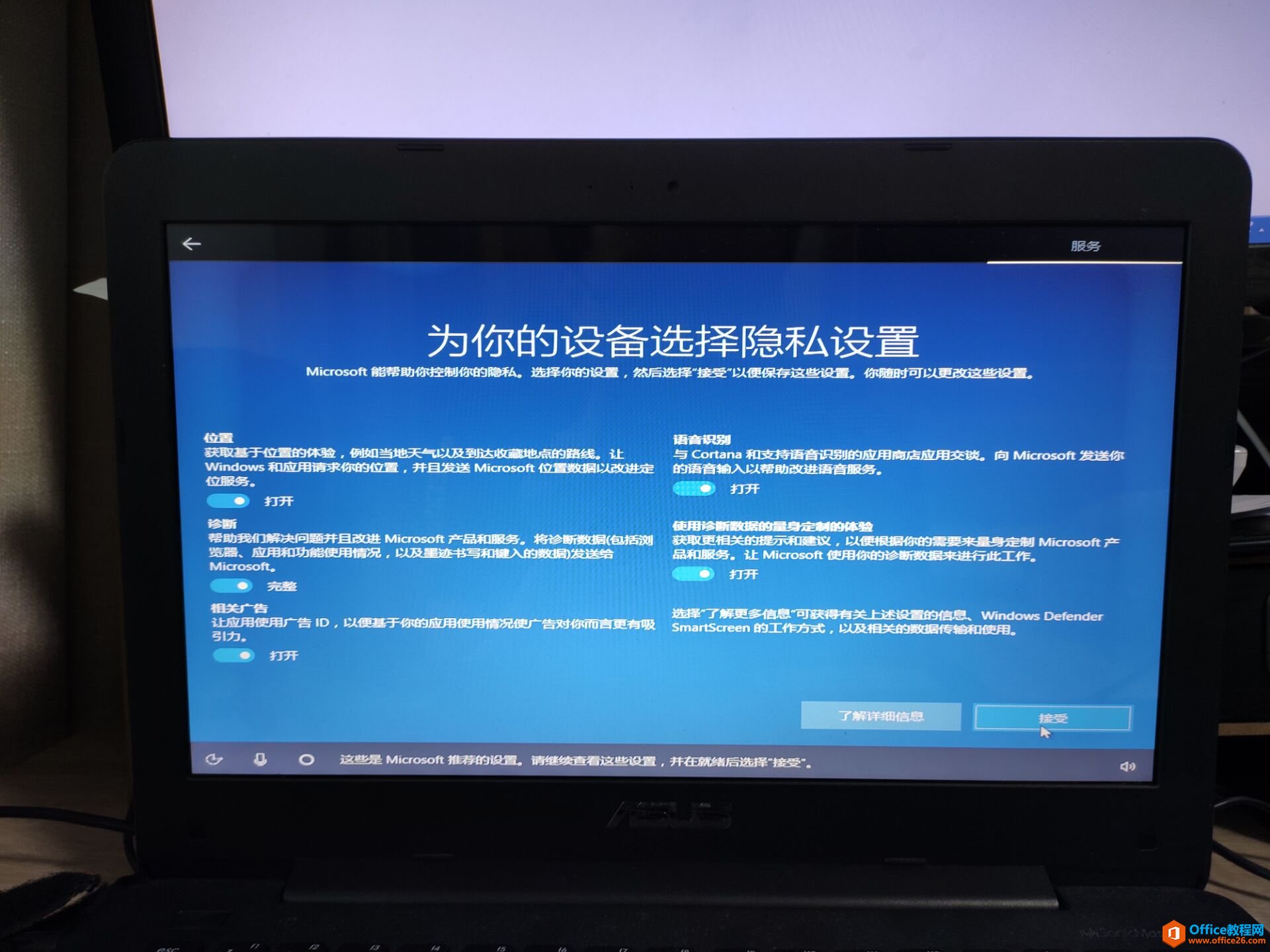
正在做最后的系统配置准备



正常进入系统操作界面。
这里一定要注意,纯净版本安装的系统,桌面只有一个回收站图标。全程安装过程中,没有使用Ghost工具,全部手动一步一步安装。
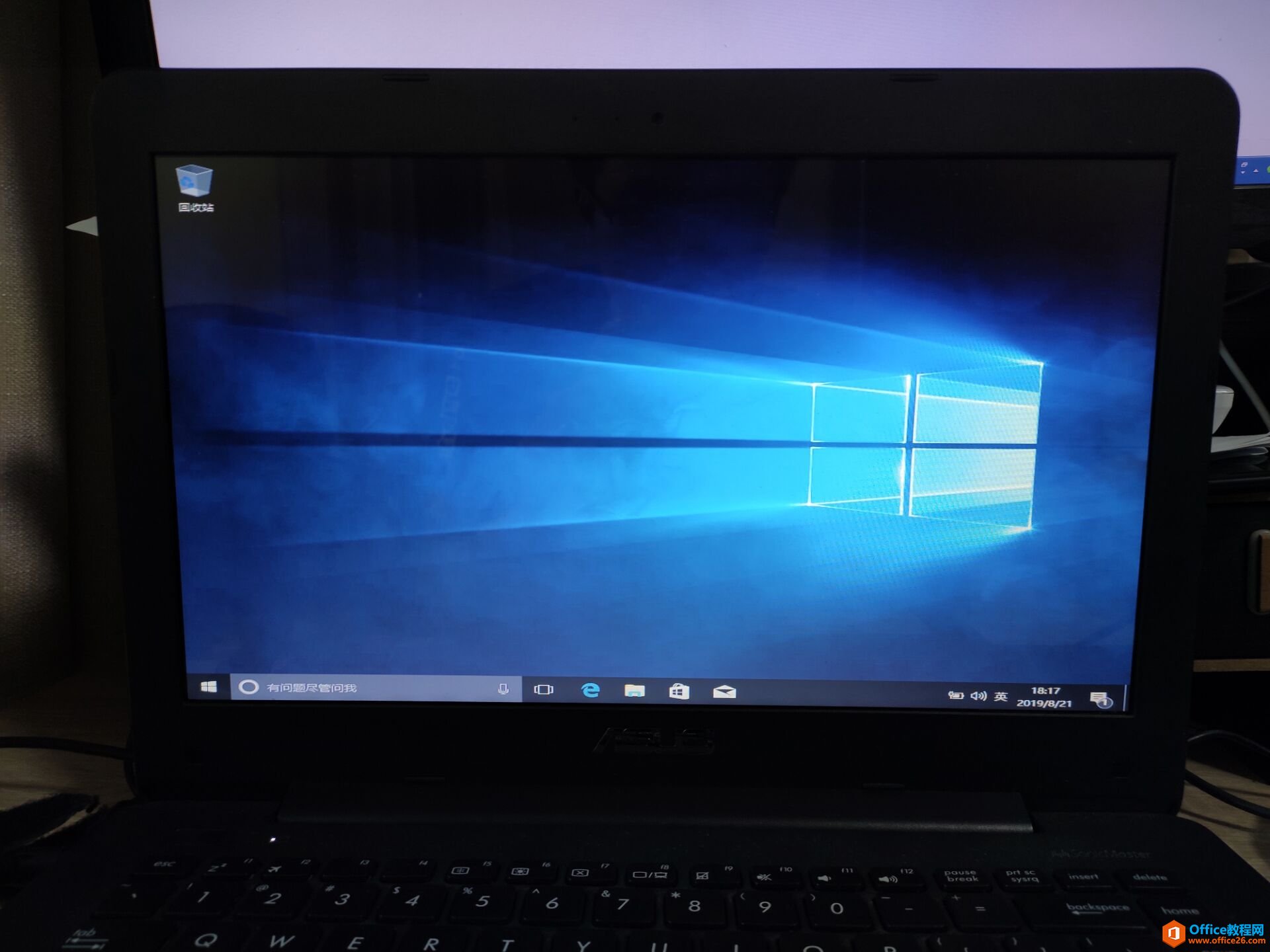
安装到这里,差不多又过去半小时。
四、安装驱动和常用软件
由于纯净版本操作系统中,没有任何的驱动和软件,此时我们要给操作系统安装驱动程序和软件。
查看电脑驱动。发现很多驱动都没有更新。
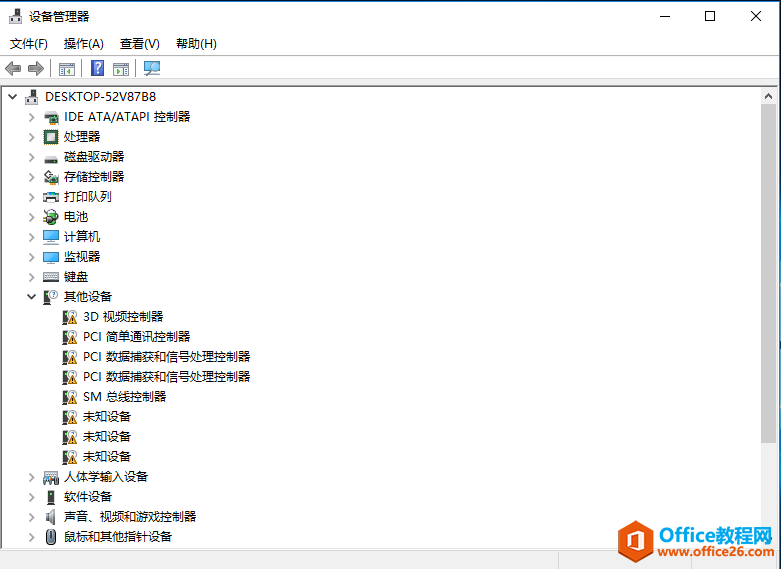
下载驱动精灵更新驱动,如果此时电脑没有网卡驱动,需要先下载离线带网卡版本驱动精灵先把电脑网卡驱动更新。
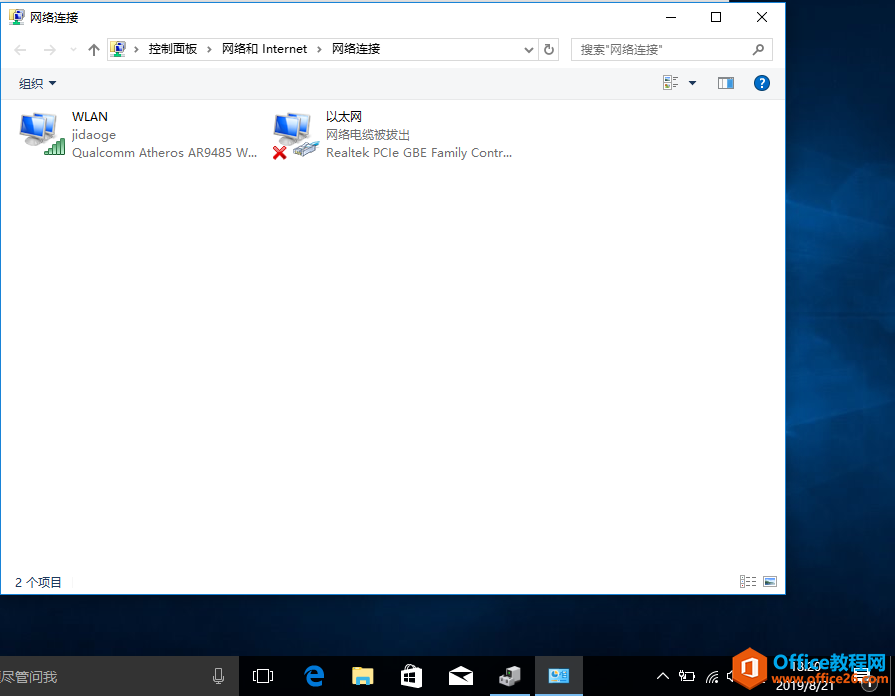
下载驱动精灵软件。
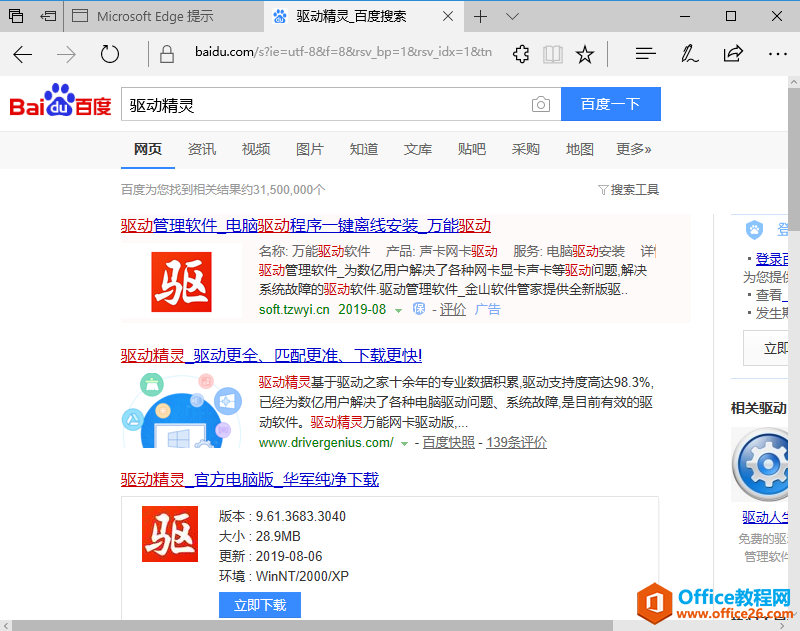
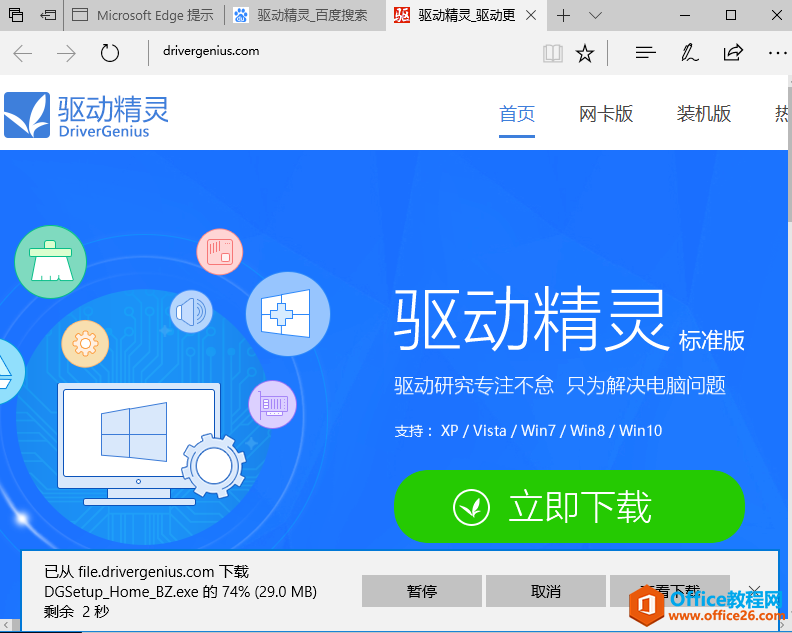
安装驱动精灵。
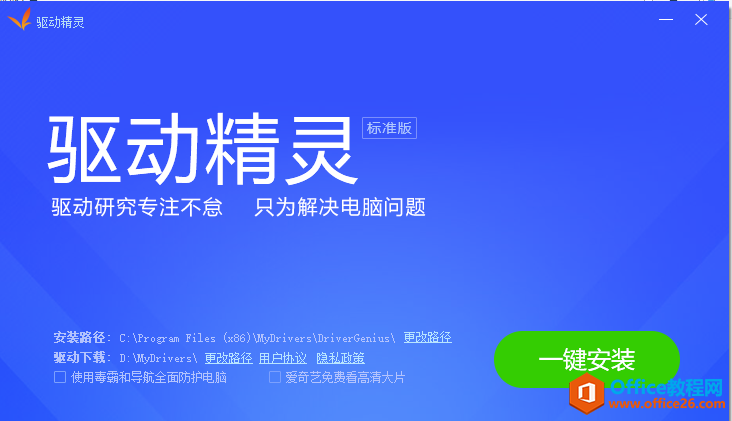
进行电脑驱动更新。
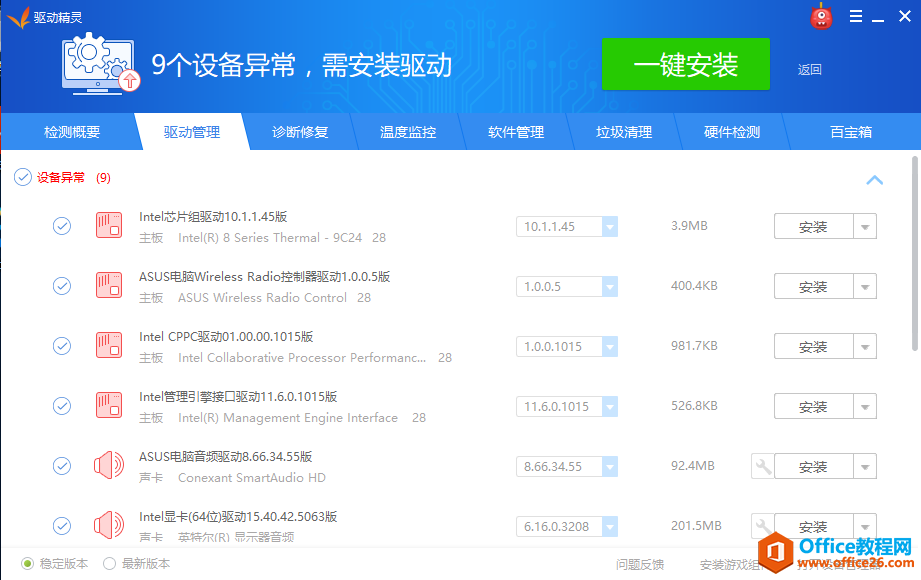
更新完成一个驱动,不需要重新启动电脑,直接下一个驱动安装。
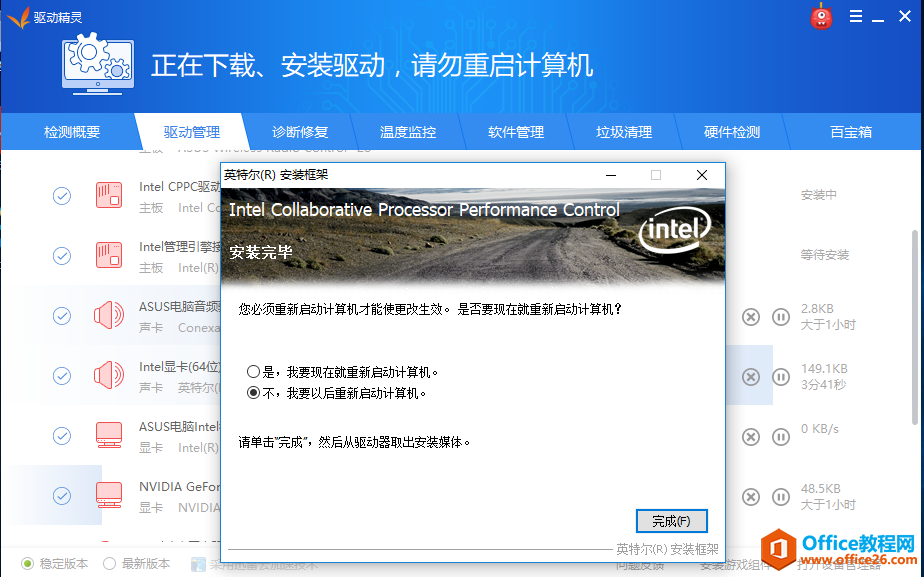
所有驱动安装完成后,重新启动电脑,查看电脑驱动是否都已成功安装。
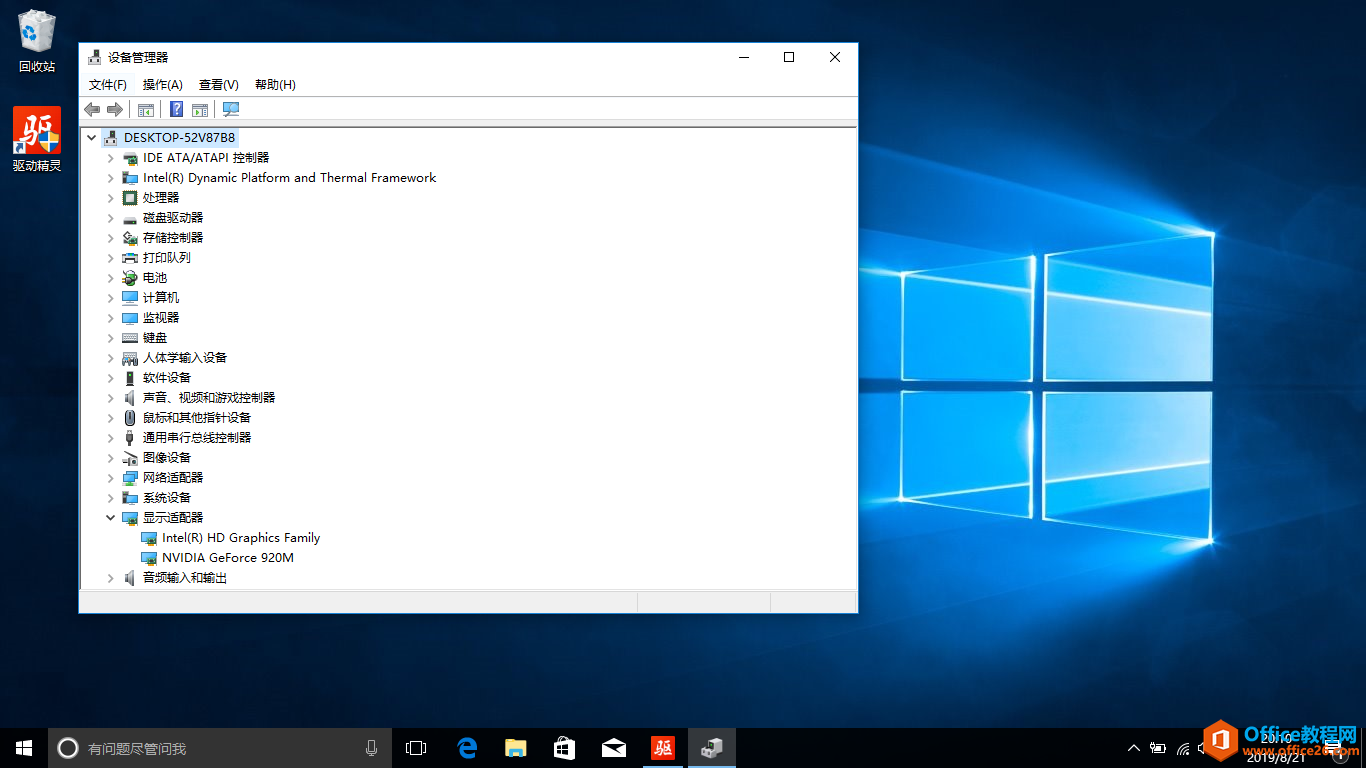
驱动安装完成之后,安装常用软件。

建不会下载软件安装的小伙伴,直接下载360安全卫士安装。

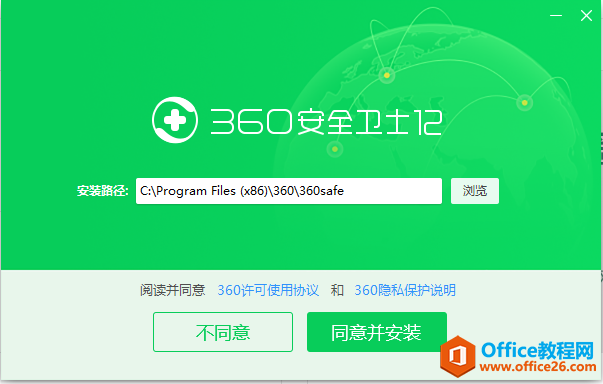
选择软件管理,在此处进行所有常用软件安装。
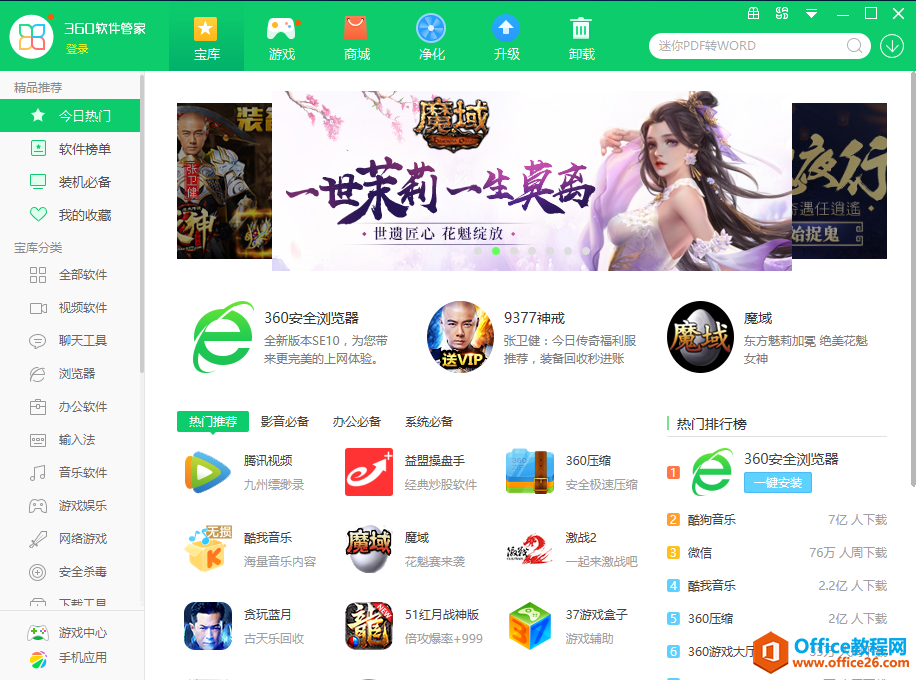
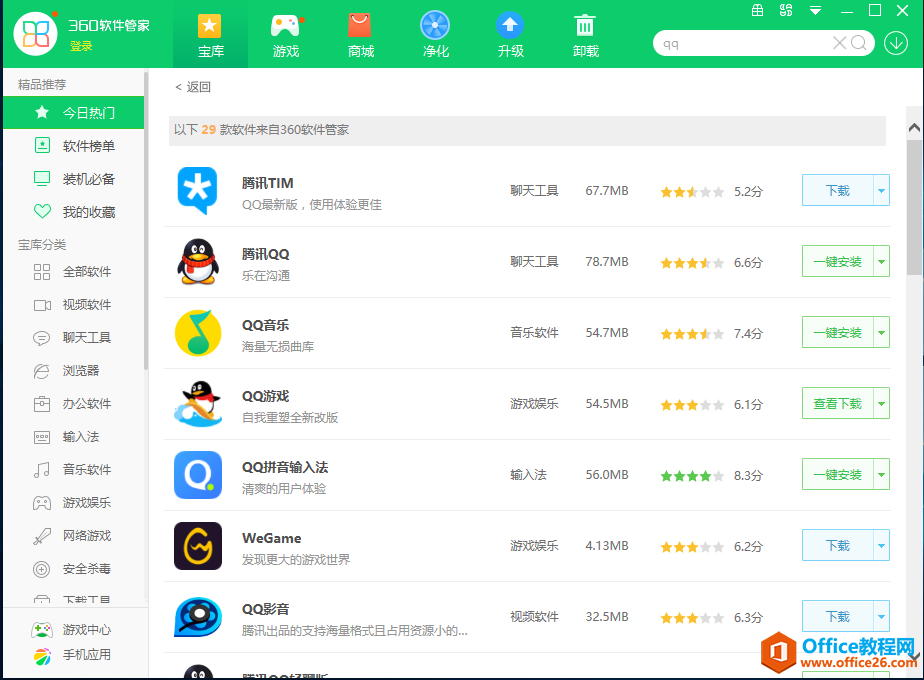
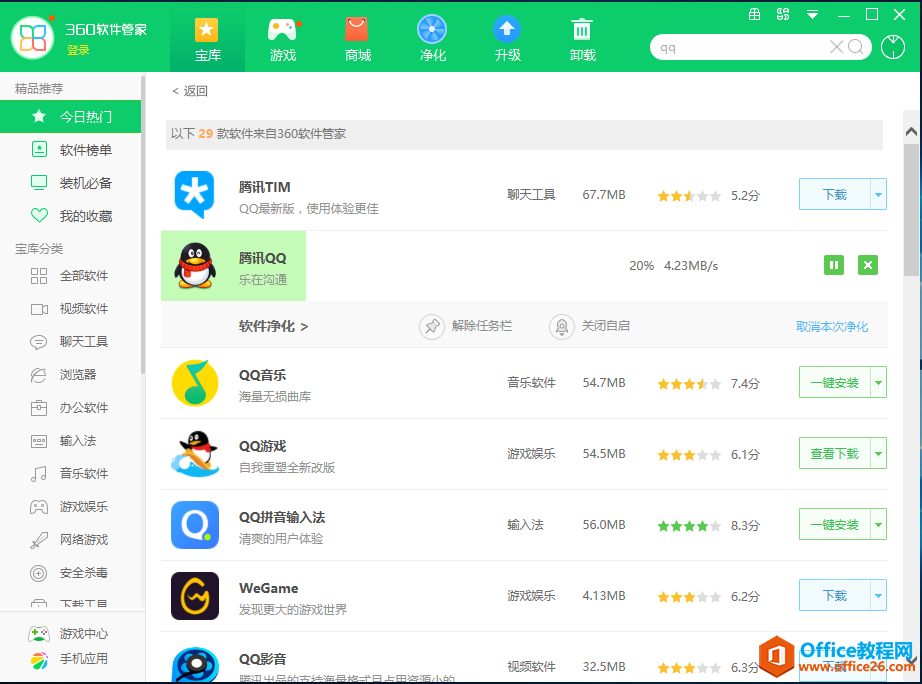
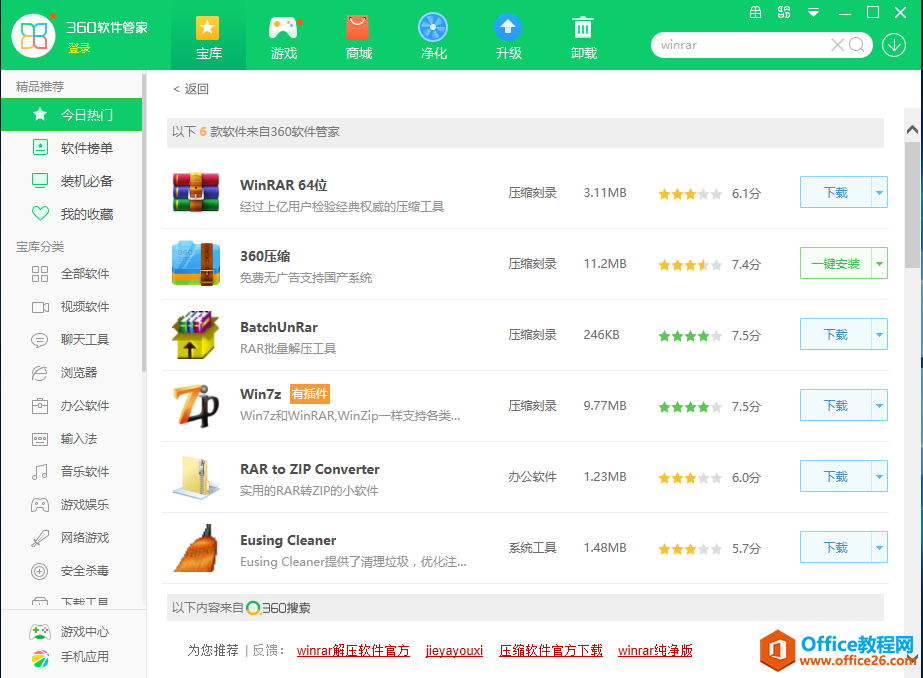
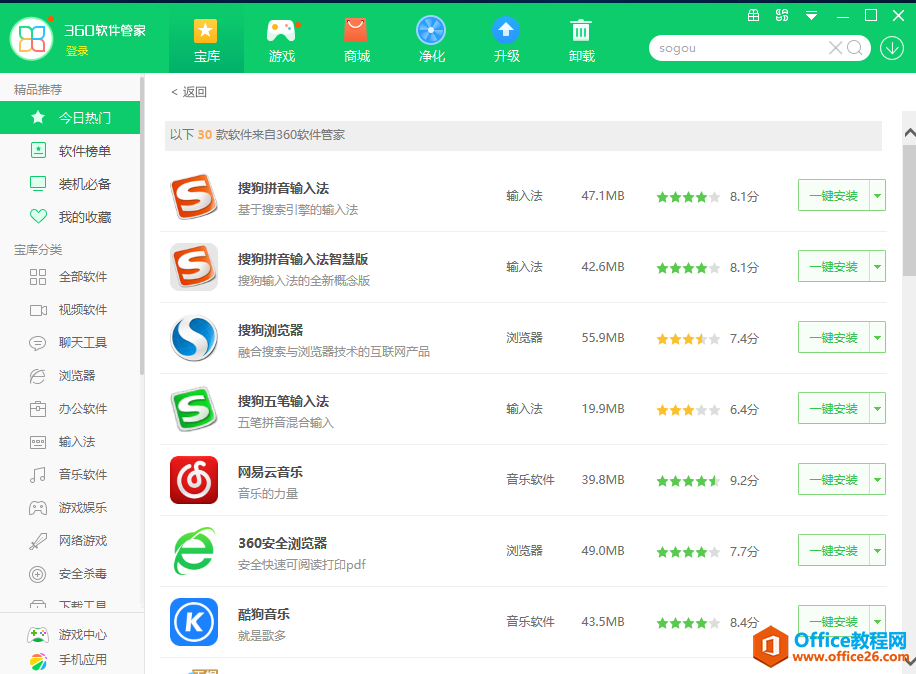
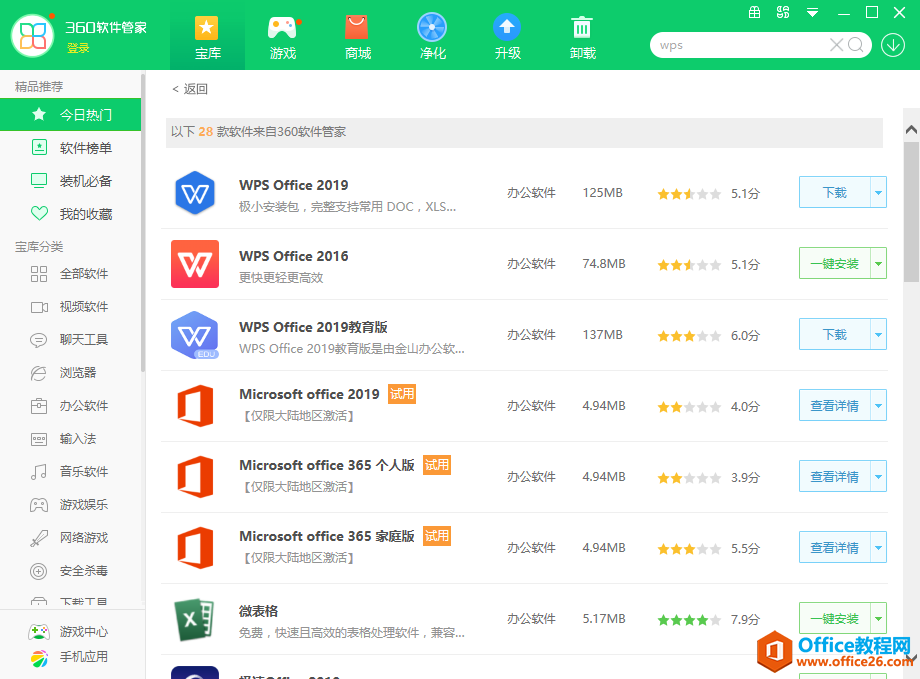
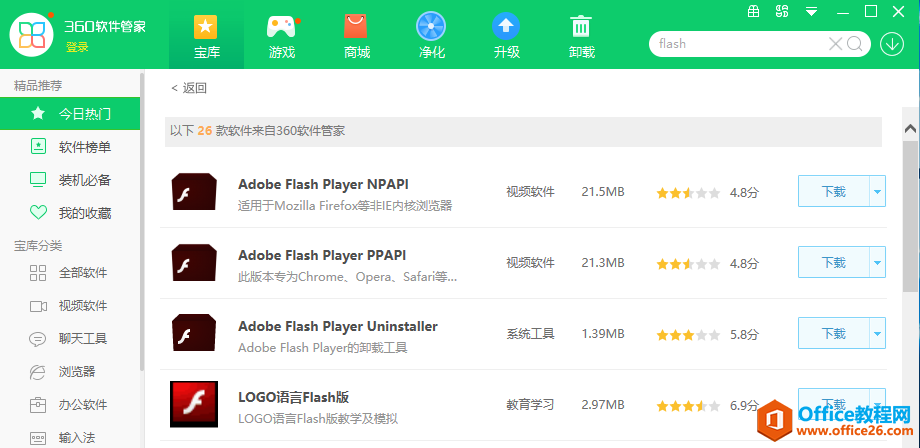
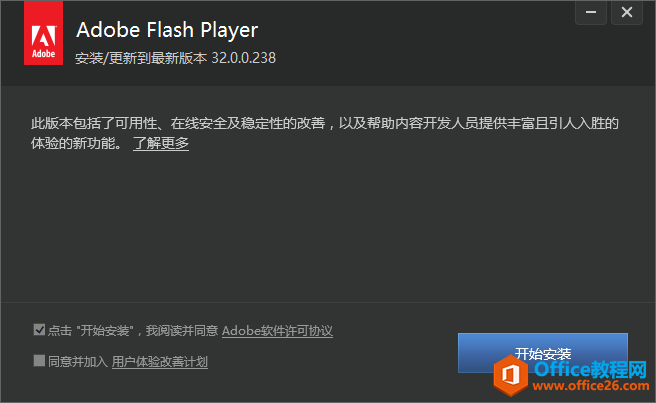
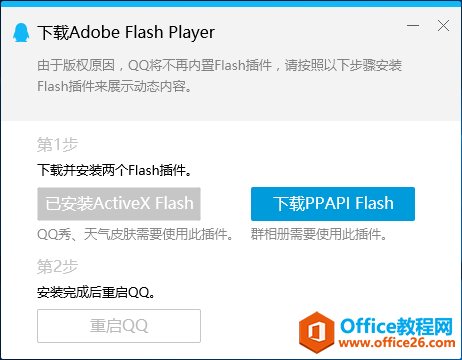
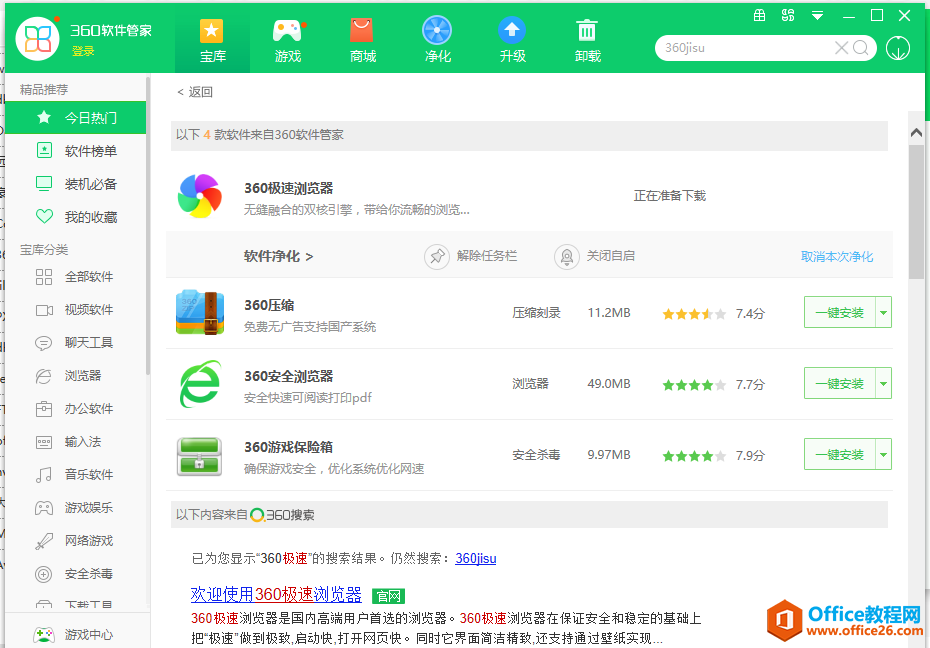
所有驱动及常用软件安装完成后,差不多40分钟过去了。
五、安装系统更新补丁
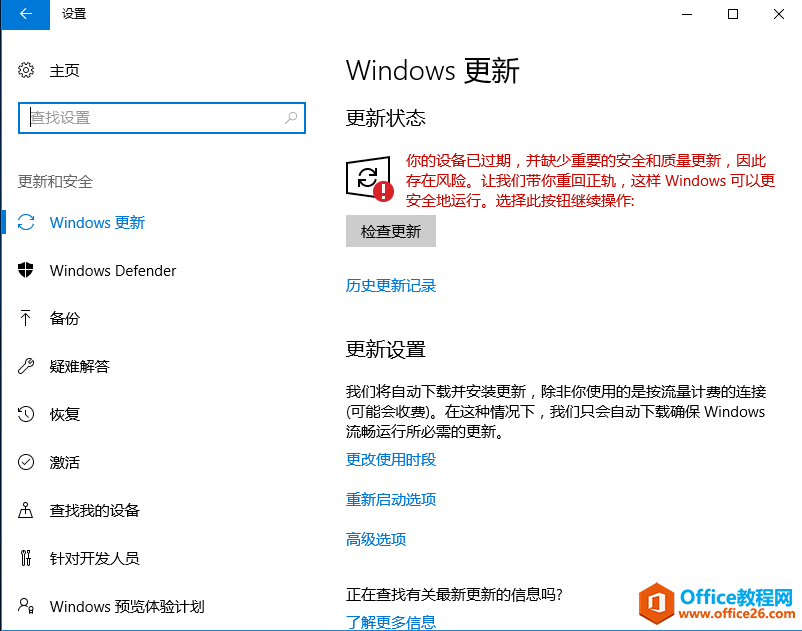
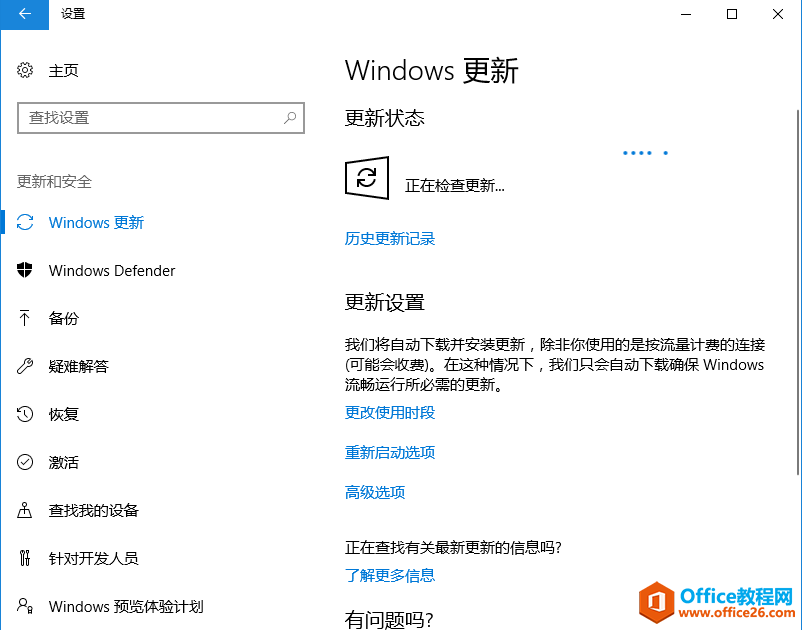
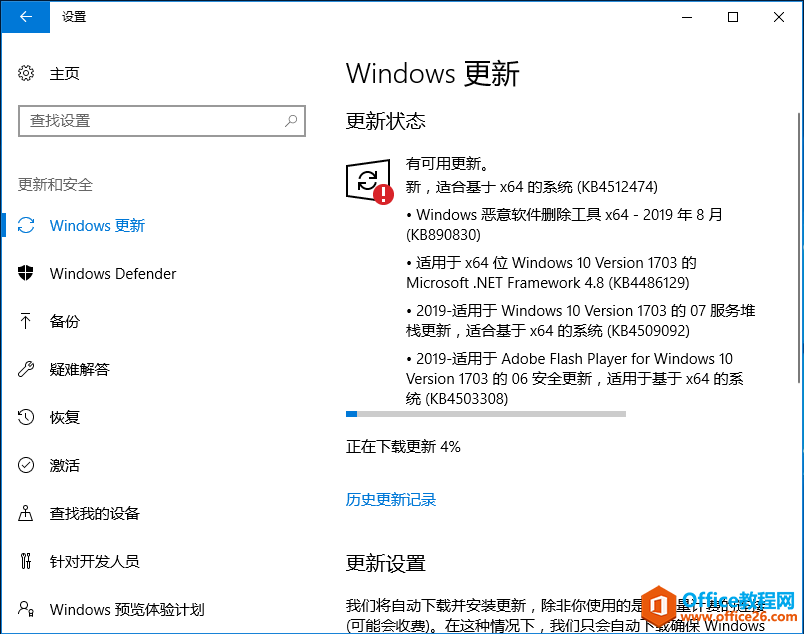
补丁安装差不多20多分钟安装完成。
六、桌面调整激活系统
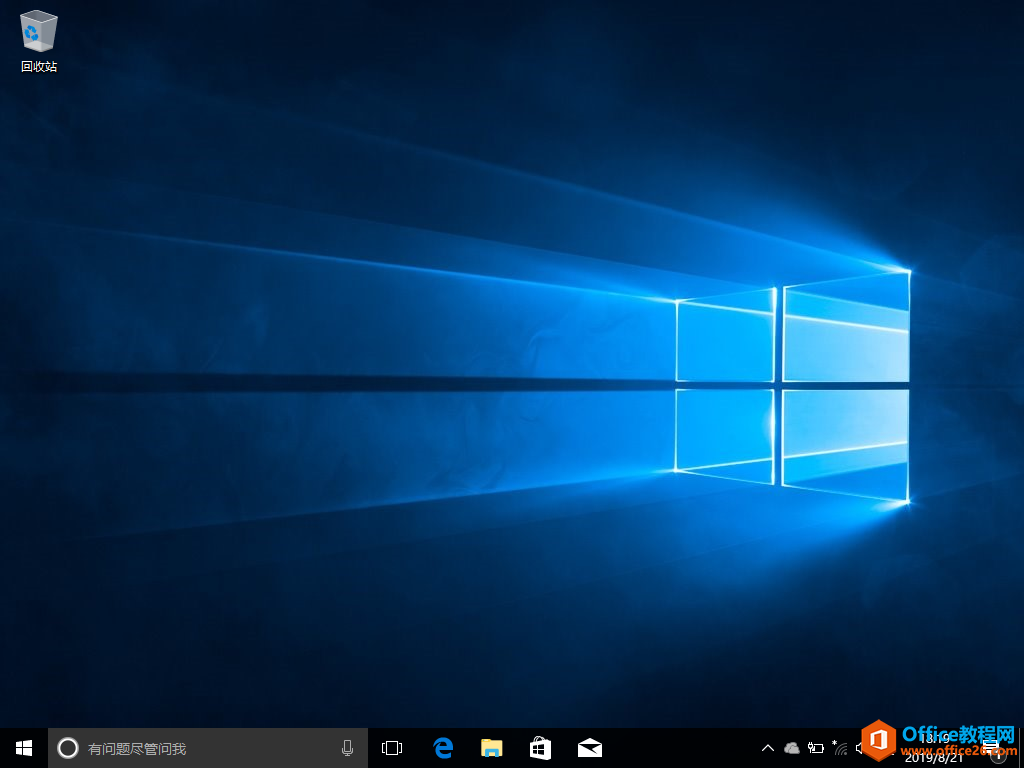
将桌面图标都调试出来。
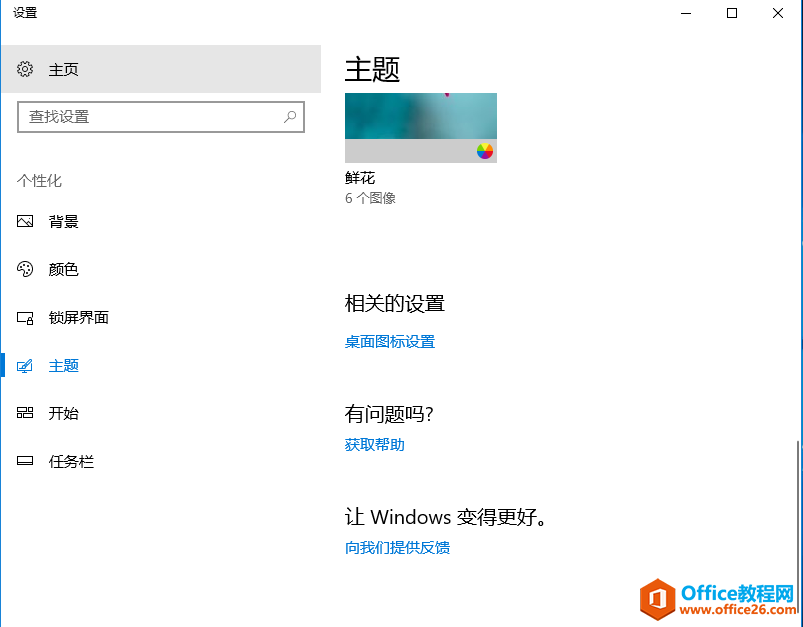
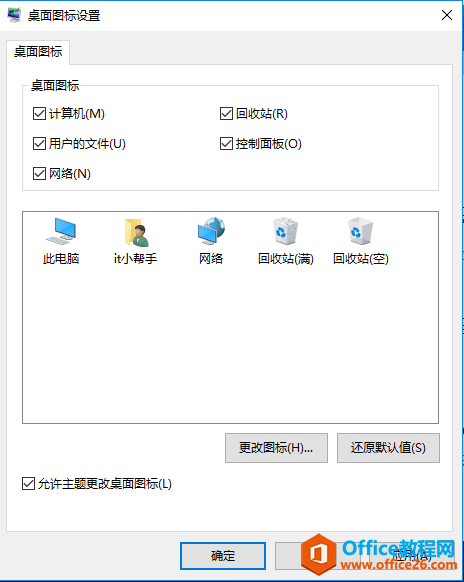
激活系统。
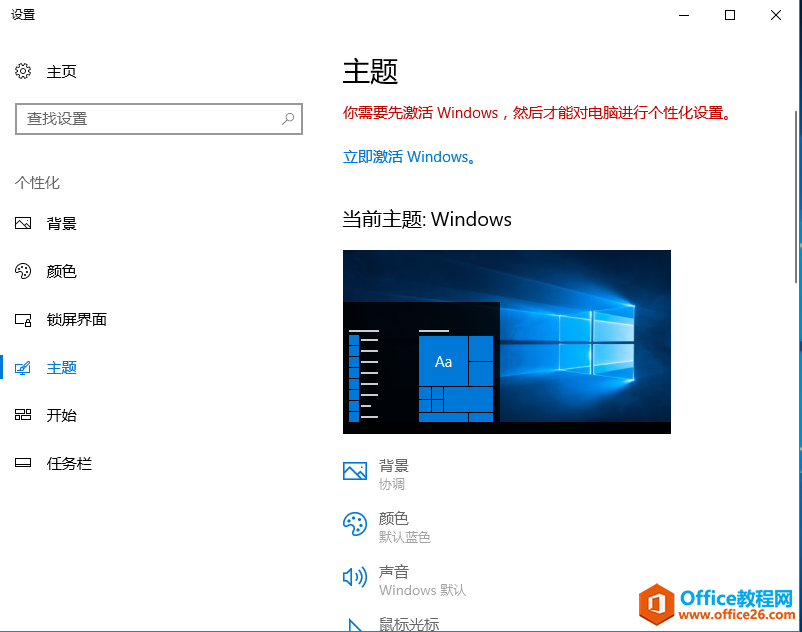
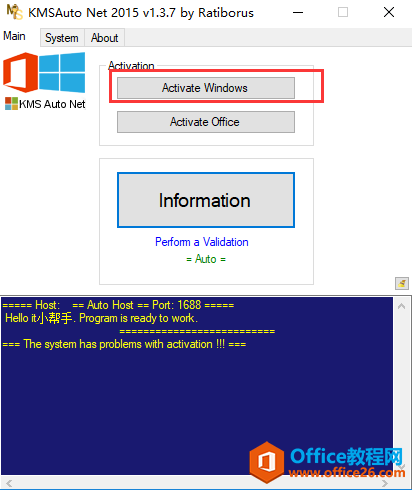
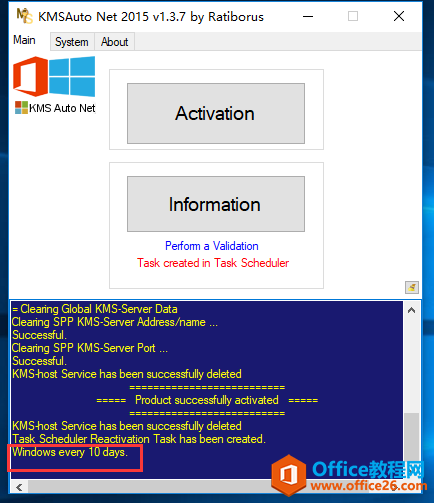
差不多花费10多分钟。

总结:电脑上门安装一台纯净版本系统,至少要花费1半小小时左右。如果安装Ghost系统只需要30分钟左右,而且所有的驱动及软件,系统激活,补丁基本上不需要手动去安装操作。到这里你应该知道为什么上门安装系统不会去给你安装纯净版本系统了吧!~
标签: 纯净版操作系统
相关文章
- 详细阅读
-
如何为Win10家庭版开启组策略编辑器功能详细阅读

经常访问Win10专业网的朋友在看到需要编辑组策略的文章时,会发现,每一个教程都提供了两种方法:方法一是配置组策略;方法二是修改注册表。而两种方法的效果则是相同的。之所以这样,......
2022-04-19 316 组策略编辑器
-
Win10下如何使用DISM命令修复Windows映像详细阅读

DISM工具是一个部署映像服务和管理工具,已经陆续分享了一些DISM工具应用技巧。实际上使用DISM工具还可以修复损坏的Windows映像,下面我们来看一下微软官方的使用DISM工具修复Windows映像教程:......
2022-04-19 55 DISM命令 修复Windows映像
- 详细阅读
- 详细阅读



